Page 1

operazioni
impostazioni
Sommario
Ricerca
MENU/Ricerca
Guida all’uso Cyber-shot
DSC-HX5/HX5V/HX5C
Indice
© 2010 Sony Corporation
4-172-668-32(1)
IT
Page 2
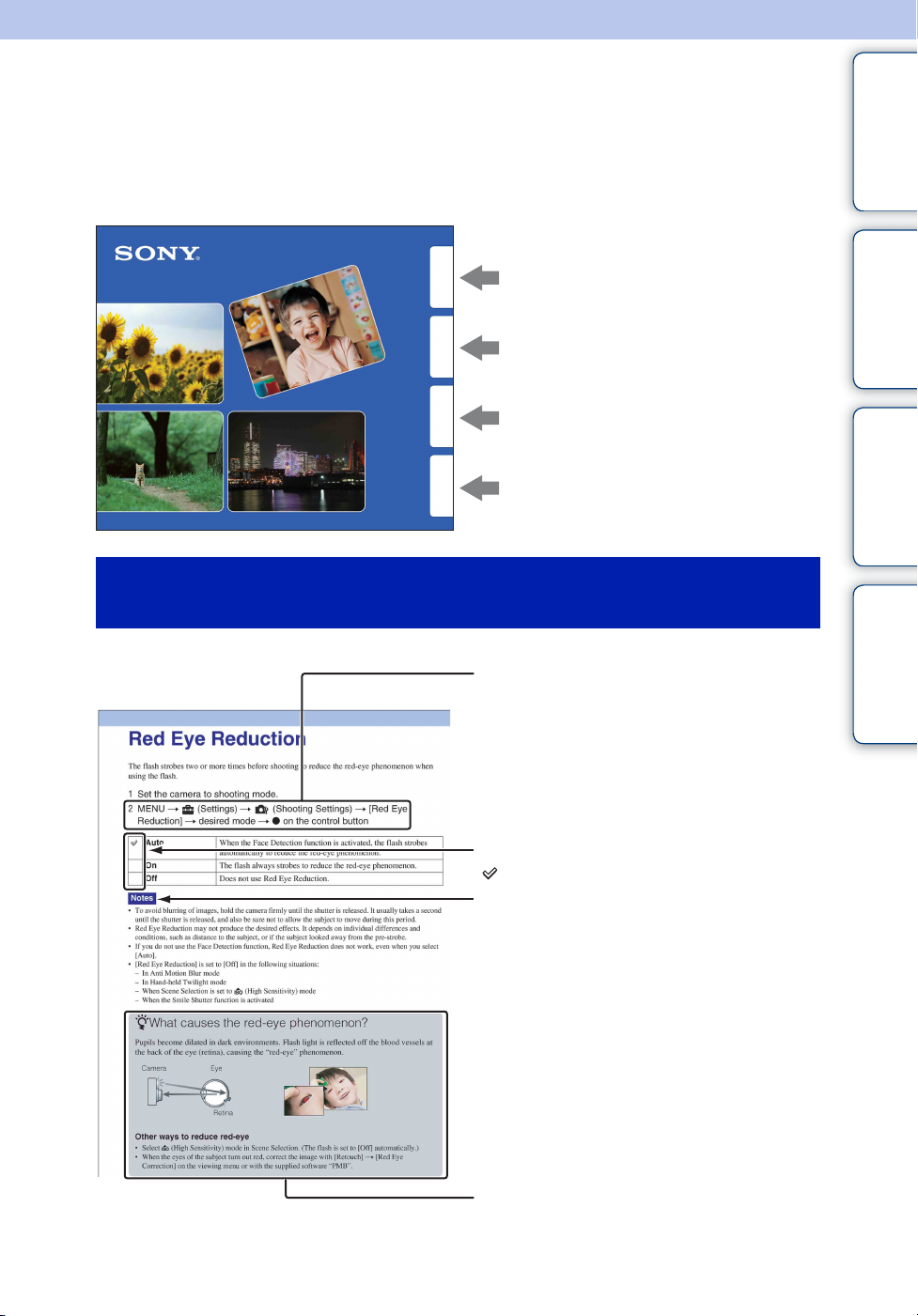
Come utilizzare la presente Guida all’uso
Fare clic su un pulsante in alto a destra per passare alla pagina corrispondente.
Questa funzionalità è particolarmente utile per la ricerca di una funzione da visualizzare.
Sommario
Sommario
Cercare le informazioni per funzione.
operazioni
Ricerca
MENU/Ricerca
impostazioni
Indice
Cercare le informazioni per operazione.
Cercare le informazioni in un elenco di
voci di MENU/impostazioni.
Cercare le informazioni per parola
chiave.
Simboli e notazioni utilizzati nella presente Guida
all’uso
Nella presente Guida all’uso, la sequenza
delle operazioni è indicata da frecce (t).
Utilizzare la fotocamera nell’ordine
indicato. I simboli sono mostrati così come
appaiono con le impostazioni predefinite
della fotocamera.
operazioni
impostazioni
Ricerca
MENU/Ricerca
Indice
L’impostazione predefinita è indicata da
.
Indica precauzioni e limitazioni relative
all’uso corretto della fotocamera.
z Indica le informazioni che è utile
conoscere.
IT
2
Page 3

Note sull’uso della fotocamera
Sommario
Note sui tipi di schede di memoria
utilizzabili (in vendita separatamente)
Le schede di memoria indicate di seguito
sono compatibili con questa fotocamera:
“Memory Stick PRO Duo”, “Memory Stick
PRO-HG Duo”, “Memory Stick Duo”,
schede di memoria SD, schede di memoria
SDHC e schede di memoria SDXC.
MultiMediaCard non e compatibile.
Nel presente Guida all’uso, “Memory Stick
PRO Duo”, “Memory Stick PRO-HG Duo” e
“Memory Stick Duo” vengono indicate con il
termine collettivo di “Memory Stick Duo”,
mentre le schede di memoria SD, le schede di
memoria SDHC e le schede di memoria
SDXC vengono indicate con il termine
collettivo di schede di memoria SD.
• Le “Memory Stick Duo” fino a 32 GB e le
schede di memoria SD fino a 64 GB sono state
testate e provate per il funzionamento con
questa fotocamera.
Per la registrazione di filmati, utilizzare le
seguenti schede di memoria:
– (Mark2) (“Memory
Stick PRO Duo” (Mark2))
– (“Memory Stick PRO-
HG Duo”)
– Scheda di memoria SD, scheda di memoria
SDHC o scheda di memoria SDXC (classe
4 o superiore)
• Per ulteriori informazioni su “Memory Stick
Duo”, vedere a pagina 154.
Funzioni integrate nella fotocamera
• Nel presente manuale sono descritte le funzioni
di dispositivi compatibili/incompatibili con
GPS, dispositivi compatibili/incompatibili con
TransferJet, dispositivi compatibili con 1080 60i
e dispositivi compatibili con 1080 50i.
– Per determinare se la fotocamera supporta la
funzione GPS, controllare il nome del
modello della fotocamera.
Compatibile con GPS: DSC-HX5V
Non compatibile con GPS: DSC-HX5/HX5C
– Per verificare se la fotocamera supporta la
funzione TransferJet e se si tratta di un
dispositivo compatibile con 1080 60i o di un
dispositivo compatibile con 1080 50i,
controllare la presenza dei seguenti simboli
nella parte inferiore della fotocamera.
Dispositivo compatibile con TransferJet:
(TransferJet)
Dispositivo compatibile con 1080 60i: 60i
Dispositivo compatibile con 1080 50i: 50i
• DSC-HX5C non è compatibile con la funzione
TransferJet.
• Su un aereo, spegnere sempre la fotocamera
secondo le indicazioni del personale di volo.
Dispositivi compatibili con GPS (solo
DSC-HX5V)
• Utilizzare GPS nel rispetto delle
regolamentazioni dei paesi e delle aree
geografiche di utilizzo.
• Per impostazione predefinita le informazioni su
direzione e posizione vengono registrate nella
fotocamera. Se non si desidera registrare le
informazioni su direzione e posizione, impostare
[Impostaz. GPS] su [Spento] (pagina 106).
operazioni
impostazioni
Ricerca
MENU/Ricerca
Indice
Quando si utilizza una “Memory Stick
Duo” con slot “Memory Stick” in
formato standard
È possibile utilizzare una “Memory Stick
Duo” inserendola nell’adattatore per
“Memory Stick Duo” (in vendita
separatamente).
Adattatore per
“Memory Stick
Duo”
Note sul blocco batteria
• Prima di utilizzare la fotocamera per la prima
volta, caricare il blocco batteria (in dotazione).
• Il blocco batteria può essere caricato anche se
non è completamente scarico. Inoltre, anche se il
blocco batteria non è completamente carico, è
possibile utilizzare la capacità parziale della
carica dello stesso così com’è.
• Se si prevede di non utilizzare il blocco batteria
per un periodo di tempo prolungato, esaurire la
carica esistente, rimuoverlo dalla fotocamera e
conservarlo in un luogo fresco e asciutto. In
questo modo è possibile mantenere la funzione
del blocco batteria.
• Per ulteriori informazioni sul blocco batteria che
è possibile utilizzare, vedere a pagina 156.
Continua r
IT
3
Page 4

Note sullo schermo LCD e l’obiettivo
• Lo schermo LCD è stato fabbricato utilizzando
una tecnologia ad alta precisione che consente
l’impiego di oltre il 99,99% dei pixel per un uso
ottimale. Tuttavia, sullo schermo LCD
potrebbero essere visibili piccoli punti neri e/o
luminosi (bianchi, rossi, blu o verdi). La loro
presenza è un normale risultato del processo di
fabbricazione e non influisce in alcun modo
sulla registrazione.
Punti neri, bianchi, rossi, blu o
verdi
• Se lo schermo LCD o l’obiettivo vengono
esposti alla luce solare diretta per periodi
prolungati, si potrebbero verificare problemi di
funzionamento. Prestare attenzione quando la
fotocamera viene posizionata in prossimità di
finestre o in esterni.
• Non esercitare pressione sullo schermo LCD.
Diversamente, lo schermo potrebbe presentare
perdite di colore causando problemi di
funzionamento.
• In ambienti freddi, le immagini potrebbero
rimanere impresse sullo schermo LCD. Non si
tratta di un problema di funzionamento.
• Prestare attenzione a non colpire l’obiettivo
mobile e a non applicarvi forza.
Nota sulla riproduzione di filmati su
altri dispositivi
La presente fotocamera utilizza la
registrazione in formato MPEG-4 AVC/
H.264 High Profile per AVCHD.
I filmati registrati nel formato AVCHD con la
presente fotocamera non possono essere
riprodotti dai seguenti dispositivi.
– Altri dispositivi compatibili con il formato
AVCHD ma non compatibili con High
Profile
– Dispositivi non compatibili con il formato
AVCHD
La presente fotocamera utilizza inoltre la
registrazione in formato MPEG-4 AVC/
H.264 Main Profile per MP4.
Per questo motivo, i filmati registrati nel
formato MP4 con la presente fotocamera non
possono essere riprodotti su dispositivi
diversi da quelli che supportano MPEG-4
AVC/H.264.
operazioni
impostazioni
Sommario
Ricerca
MENU/Ricerca
Indice
Condensa
• Se la fotocamera viene portata direttamente da
un ambiente freddo a uno caldo, è possibile che
si formi della condensa all’interno o all’esterno
della fotocamera. L’umidità può causare il
malfunzionamento della fotocamera.
• Se si forma la condensa, spegnere la fotocamera
e attendere circa un’ora per consentire
l’evaporazione dell’umidità. Si noti che, se si
riprendono delle immagini quando vi è ancora
dell’umidità residua all’interno dell’obiettivo, le
immagini saranno sfocate.
Immagini utilizzate nella presente
Guida all’uso
Le immagini utilizzate a scopo esemplificativo
nella presente Guida all’uso sono immagini
riprodotte e non immagini reali riprese con la
fotocamera.
IT
4
Page 5
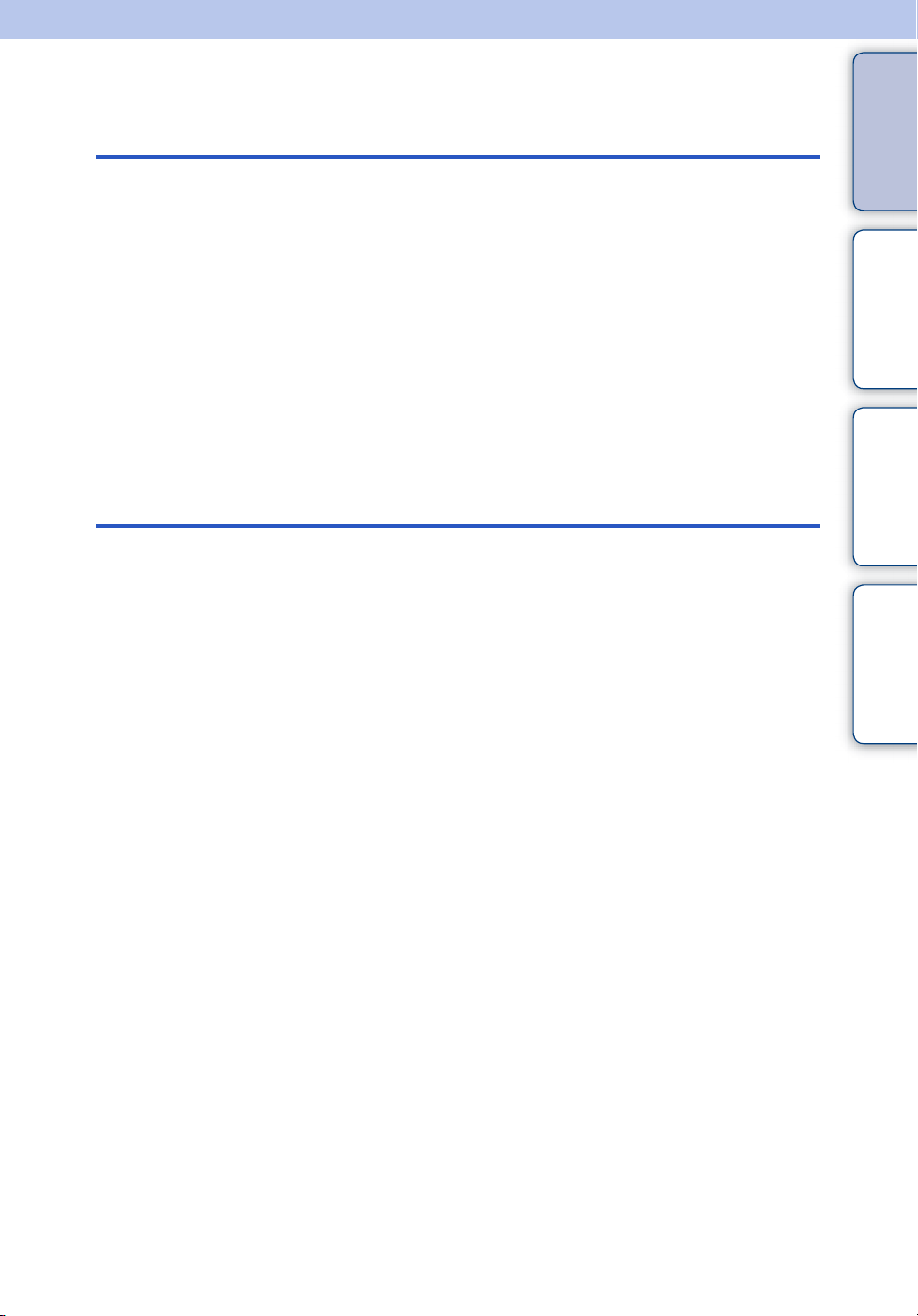
Sommario
Note sull’uso della fotocamera
Come utilizzare la presente Guida all’uso············· 2
Note sull’uso della fotocamera······························ 3
Ricerca operazioni ················································ 8
MENU/Ricerca impostazioni ······························· 11
Identificazione delle parti····································· 15
Elenco delle icone visualizzate sullo schermo ···· 16
Uso della manopola di selezione del modo········· 19
Uso della memoria interna ·································· 20
Ripresa
Regolaz. autom. intelligente································ 21
Ripresa facile ······················································ 22
Riduz. sfocatura per movim. ······························· 24
Crepuscolo senza treppiede ······························· 25
Correz. di controluce HDR ·································· 26
Selezione scena·················································· 27
Modo filmato························································ 29
Panorama in movimento intelligente ··················· 30
Ripresa con esposizione man.···························· 32
Programm. automatica········································ 33
Zoom ··································································· 34
DISP (Impost. visualizzazione schermo) ··············35
Flash ··································································· 37
Otturatore sorriso ················································ 38
Autoscatto ··························································· 39
Tasto Raffica/Bracketing····································· 41
operazioni
impostazioni
Sommario
Ricerca
MENU/Ricerca
Indice
IT
5
Page 6
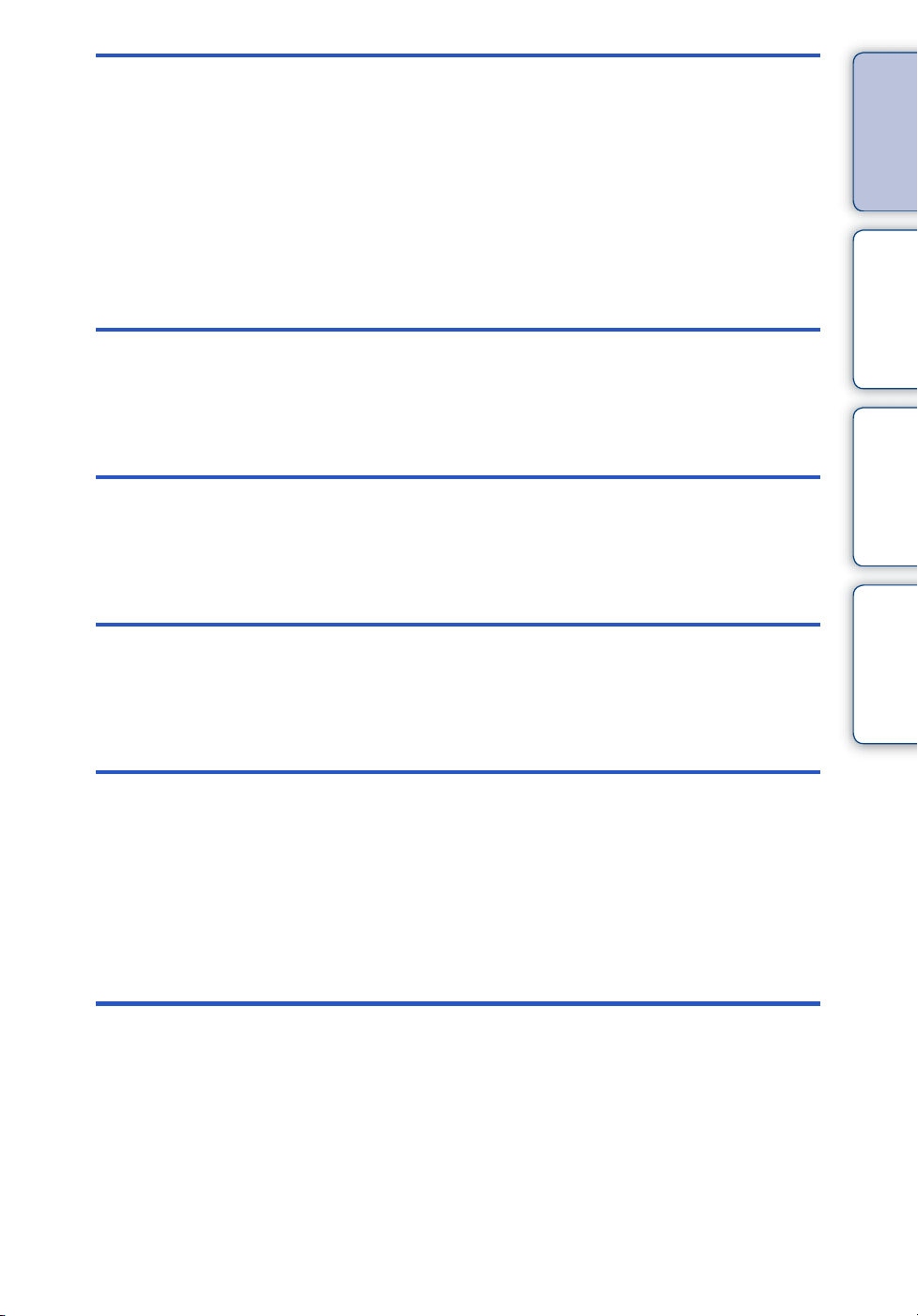
Visualizzazione
Visualizzazione dei fermi immagine ···················· 42
Zoom di riproduzione ·········································· 43
Indice immagini ··················································· 44
Canc.··································································· 45
Visualizzazione di filmati ····································· 47
MENU (ripresa)
operazioni
Sommario
Ricerca
MENU
(visualizzazione)
Impostazioni
Televisore
Voci di MENU (ripresa) ······································· 11
Voci di MENU (visualizzazione) ·························· 12
Voci di impostazione ··········································· 13
Visualizzazione di un’immagine su un
televisore con definizione standard (SD) ·········· 119
Visualizzazione di un’immagine su un
televisore ad alta definizione (HD) ···················· 120
impostazioni
MENU/Ricerca
Indice
Computer
Utilizzo con il computer ····································· 124
Uso del software ··············································· 125
Collegamento della fotocamera al computer ········127
Caricamento delle immagini su un servizio
multimediale···························································129
Creazione di un disco di filmati······························131
IT
6
Page 7
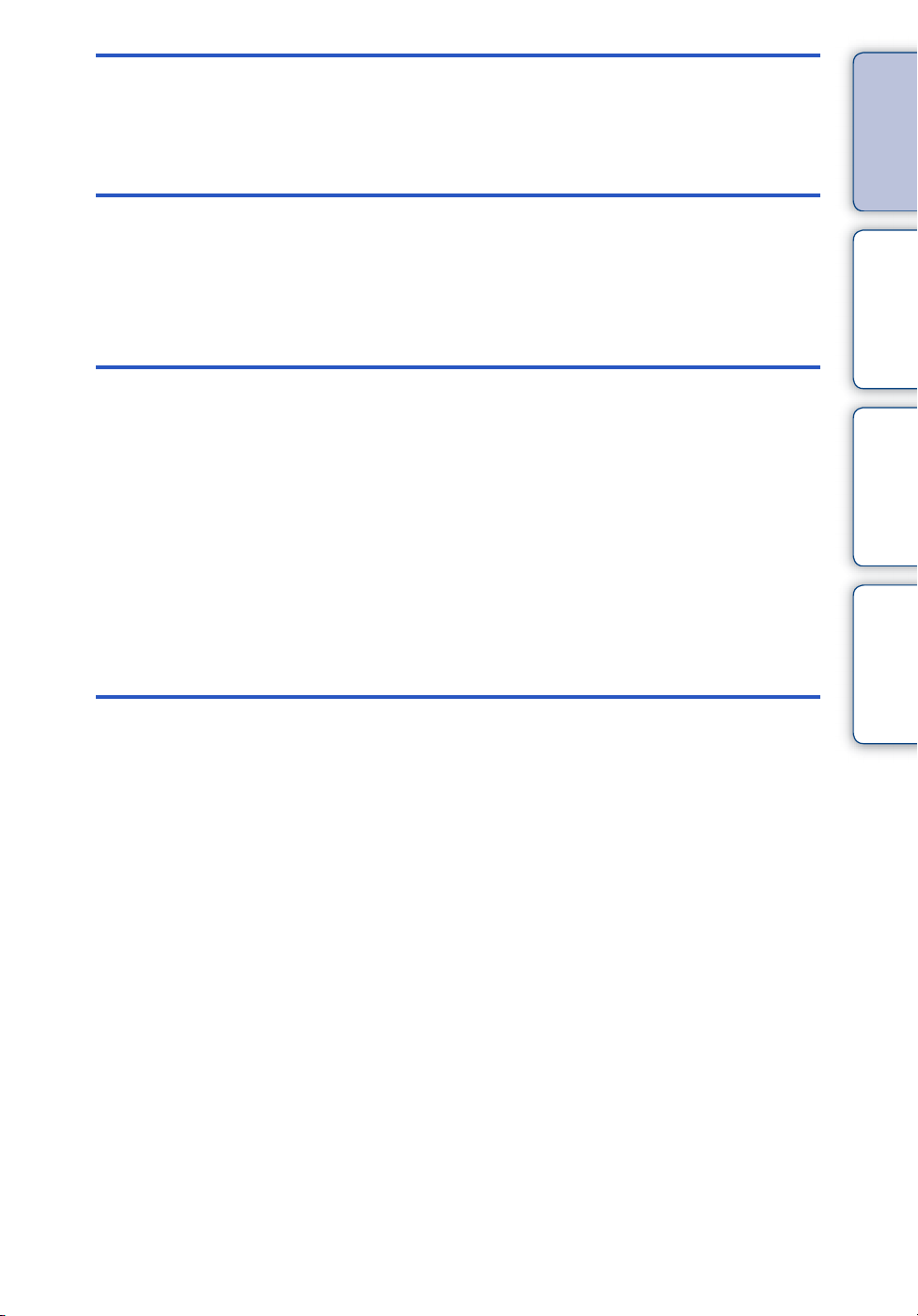
Stampa
Stampa di fermi immagine ································ 135
Soluzione dei problemi
Soluzione dei problemi······································ 138
Indicatori e messaggi di avviso ························· 148
operazioni
Sommario
Ricerca
Altro
Indice
Utilizzo della fotocamera all’estero···················· 153
“Memory Stick Duo” ·········································· 154
Blocco batteria ·················································· 156
Caricabatterie···················································· 157
Formato AVCHD ··············································· 158
GPS (solo DSC-HX5V) ····································· 159
Standard TransferJet ········································ 160
Indice································································· 161
impostazioni
MENU/Ricerca
Indice
IT
7
Page 8

Ricerca operazioni
Sommario
Impostazioni
automatiche della
fotocamera
Ripresa di filmati
Ripresa di ritratti
Ripresa nella modalità
manuale
Regolaz. autom. intelligente ····························· 21
Selezione scena ·················································· 27
Identificazione scena·········································· 65
Modo filmato ························································· 29
Formato del filmato ············································· 85
Ripr. morbida ························································ 27
Ritr. crepusc.························································· 27
Otturatore sorriso················································· 38
Identificazione scena·········································· 65
Rilevamento visi··················································· 68
Riduzione occhi chiusi ······································· 70
Rid.occhi rossi ······················································ 90
Ripresa con esposizione man. ························ 32
operazioni
impostazioni
Ricerca
MENU/Ricerca
Indice
Ripresa di immagini
panoramiche
Ripresa ottimale degli
animali
Ripresa di oggetti in
movimento
Panorama in movimento intelligente·············· 30
Animali···································································· 27
Ripresa avanzata sport······································ 27
Modo filmato ························································· 29
Impostazioni raffica············································· 54
IT
8
Page 9

Ripresa senza
sfocatura
Riduz. sfocatura per movim. ···························· 24
Crepuscolo senza treppiede ···························· 25
Alta sensibilità······················································· 27
Autoscatto con ritardo di 2 secondi················ 39
ISO··········································································· 58
SteadyShot ···························································· 71
operazioni
Sommario
Ricerca
Ripresa in controluce
Ripresa in ambienti bui
Regolazione
dell’esposizione
Modifica della
posizione di messa a
fuoco
Modifica delle
dimensioni e della
qualità dell’immagine
Correz. di controluce HDR································ 26
Flash forzato ························································· 37
Identificazione scena·········································· 65
Riduz. sfocatura per movim. ···························· 24
Alta sensibilità······················································· 27
Sincr. lenta····························································· 37
ISO··········································································· 58
EV ············································································ 57
Mes. fuoco····························································· 62
Rilevamento visi··················································· 68
Dim. imm./Qualità················································ 50
impostazioni
MENU/Ricerca
Indice
Eliminazione di
immagini
Visualizzazione di
immagini ingrandite
Modifica delle immagini
Canc.································································· 45, 80
Formatta······························································· 110
Zoom di riproduzione·········································· 43
Rifinitura (Ridimension.) ···································· 79
Ritocco···································································· 79
IT
9
Page 10

Riproduzione di una
serie di immagini in
ordine
Diapo······································································· 72
Sommario
Ripresa/visualizzazione
con indicatori di facile
visione
Stampa di immagini
con la data
Modifica delle
impostazioni di data e
ora
Inizializzazione delle
impostazioni
GPS(solo DSC-HX5V)
Ripresa facile ························································ 22
Uso di “PMB (Picture Motion Browser)” ····· 125
Impost. fuso orario ············································ 116
Impost. data & ora············································· 117
Inizializza ······························································· 97
Dati assistente GPS············································ 95
Impostaz. GPS············································· 53, 106
Regola bussola ·················································· 108
Regol. aut. orologio··········································· 118
operazioni
impostazioni
Ricerca
MENU/Ricerca
Indice
Stampa di immagini
Visualizzazione su un
televisore
Creazione di un disco
in formato AVCHD
Stampa ································································· 135
Visualizzazione di un’immagine su un
televisore con definizione standard (SD)···· 119
Visualizzazione di un’immagine su un
televisore ad alta definizione (HD) ··············· 120
Creazione di un disco di filmati······················ 131
10
IT
Page 11
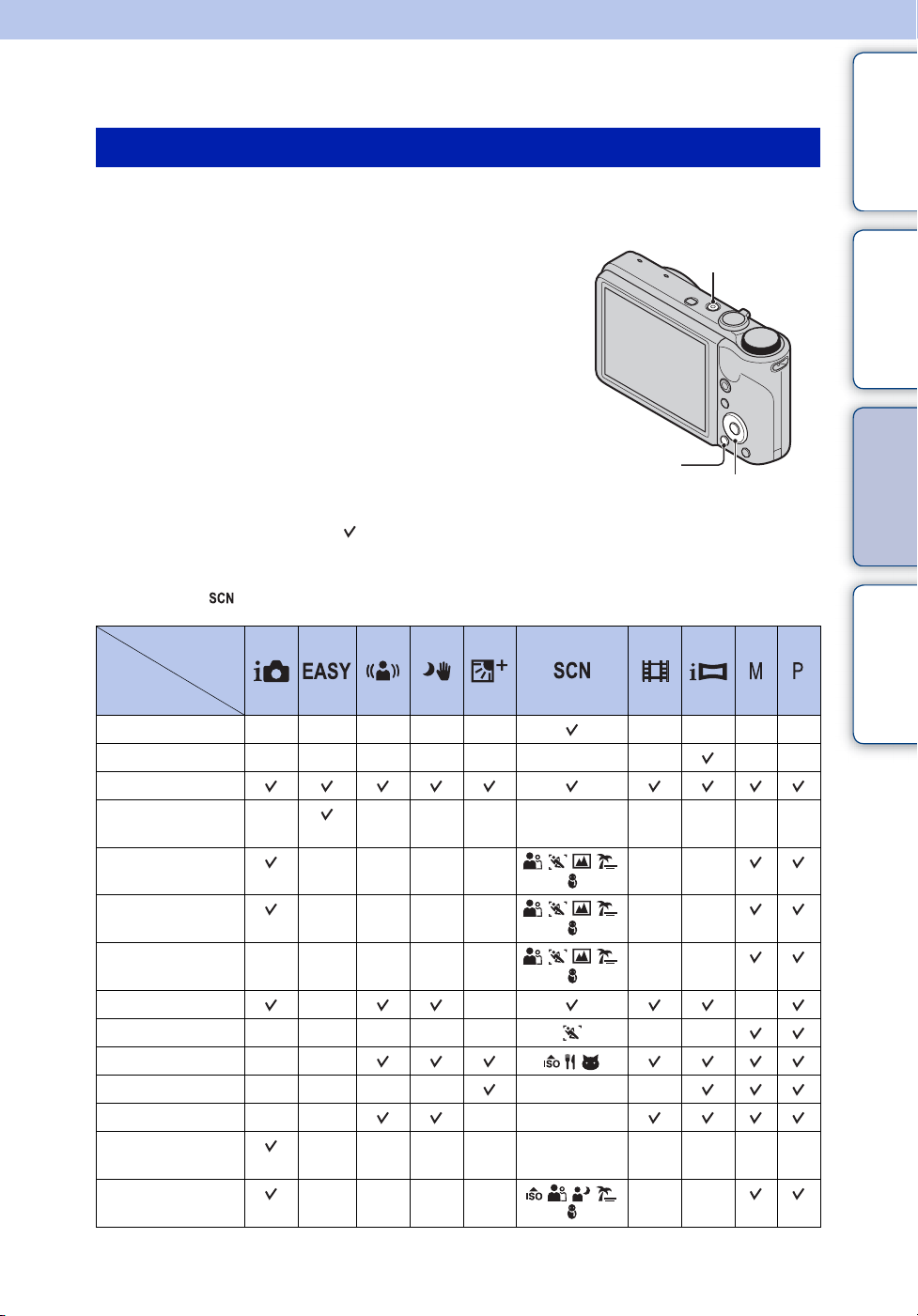
MENU/Ricerca impostazioni
Voci di MENU (ripresa)
Le diverse funzioni di ripresa possono essere selezionate facilmente con il tasto MENU.
Sommario
1 Premere il tasto ON/OFF (Alimentazione) e
impostare la fotocamera sul modo di ripresa.
Tasto ON/OFF
(Alimentazione)
2 Premere il tasto MENU per visualizzare la
schermata Menu.
3 Selezionare la voce di menu desiderata
mediante v/V/b/B sul tasto di controllo.
4 Premere il tasto MENU per disattivare la
schermata Menu.
Nella tabella riportata di seguito, indica le impostazioni che possono essere modificate, mentre
- indica le impostazioni che non possono essere modificate. Un’impostazione può essere fissa o
limitata in base alla modalità di ripresa. Per i dettagli, vedere la pagina relativa a ciascuna voce.
Le icone sotto indicano le modalità disponibili.
Manopola di
selezione del
modo
Voci di menu
Selezione scena
Direzione di ripresa
Dim. imm./Qualità
Impostazione GPS
(solo DSC-HX5V)
Impostazioni raffica
— ———— ————
————— — — ——
— ————————
— ——— ——
Tasto MENU
Tasto di controllo
operazioni
impostazioni
Ricerca
MENU/Ricerca
Indice
Intervallo di ripresa
a raffica
Impostazioni
bracketing
EV
ISO
Bil.bianco
Mes. fuoco
Modo mis.esp.
Identificazione
scena
Sensibilità rilevam.
sorrisi
— ——— ——
— ———— ——
—— —
— ———— ——
——
———— — —
—— — —
—————————
— ——— ——
Continua r
11
IT
Page 12

Manopola di
selezione del
Voci di menu
Rilevamento visi
Sommario
modo
— ——
Riduzione occhi
chiusi
SteadyShot
(Impost.)
— ———— ————
————— — ———
—
Note
• [Qualità] viene visualizzato sullo schermo quando [Formato del filmato] è impostato su [AVCHD].
• Sullo schermo vengono visualizzate solo le voci disponibili per ogni modo.
Voci di MENU (visualizzazione)
Le diverse funzioni di visualizzazione possono essere selezionate facilmente con il tasto MENU.
1 Per passare al modo di riproduzione, premere il
tasto (Riproduzione).
2 Premere il tasto MENU per visualizzare la
schermata Menu.
3 Selezionare la voce di menu desiderata mediante
v/V/b/B sul tasto di controllo.
4 Premere z al centro del tasto di controllo.
Tasto di controllo
operazioni
impostazioni
Ricerca
MENU/Ricerca
Indice
Nella tabella riportata di seguito, indica le impostazioni che
possono essere modificate, mentre - indica le impostazioni che
non possono essere modificate.
Modo visione
Voci di menu
(Diapo)
(Invia con TransferJet)
(Modo visione)
(Visualizza gruppo
raffica)
(Ritocco)
(Canc.)
(Proteggi)
DPOF
(Stampa)
Visione data
Scheda di memoria
Visione cart.
(Fermo imm.)
————
Visione
cartella (MP4)
———
——
———
——
Tasto
(Riproduzione)
Visione
AVCHD
Tasto MENU
Memoria
interna
Visione
cartella
—
Continua r
12
IT
Page 13

Modo visione
Scheda di memoria
Memoria
interna
Sommario
Voci di menu
(Ruota)
(Seleziona cartella)
(Impost.)
Nota
• Sullo schermo vengono visualizzate solo le voci disponibili per ogni modo.
Visione data
———
Visione cart.
(Fermo imm.)
Visione
cartella (MP4)
——
Voci di impostazione
È possibile modificare le impostazioni nella schermata (Impost.).
1 Premere il tasto MENU per visualizzare la
schermata Menu.
2 Selezionare (Impost.) con V sul tasto di
controllo, quindi premere z al centro del tasto di
controllo per visualizzare la schermata di
impostazione.
3 Selezionare ciascuna voce con v/V/b/B, quindi
z.
Visione
AVCHD
Visione
cartella
Tasto di controllo
operazioni
impostazioni
Ricerca
MENU/Ricerca
Indice
4 Selezionare l’impostazione desiderata, quindi
premere z.
Categorie Voci
Impostazioni ripresa
Formato del filmato
Illuminat. AF
Linea griglia
Zoom digitale
Orientam. autom.
Rid.occhi rossi
Allarme occhi chiusi
Tasto MENU
Continua r
13
IT
Page 14
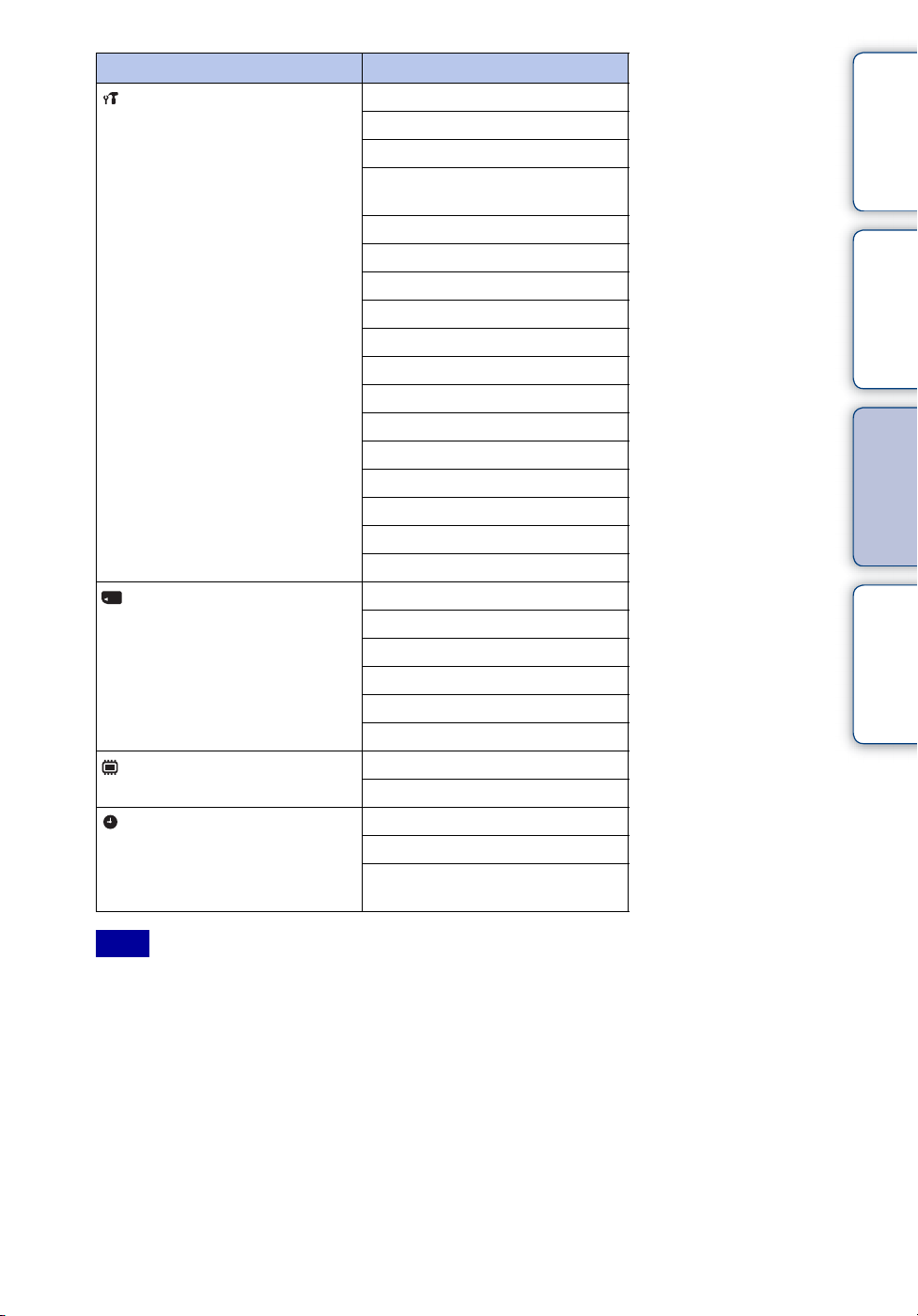
Categorie Voci
Impostaz. principali
Str. scheda memoria
Strum. memoria int.
Impostaz. orologio
Segn. ac.
Language Setting
Guida funz.
Dati assistente GPS (solo DSC-
HX5V)
Modo dimostraz.
Inizializza
Risoluzione HDMI
CTRL PER HDMI
COMPONENT
Collegam. USB
Impostazioni LUN
Scar.musica
Form.musica
Risparmio energia
Impostaz. GPS (solo DSC-HX5V)
Regola bussola (solo DSC-HX5V)
TransferJet
Formatta
Crea cart.REG.
Camb. cart. REG.
Cancella cart. REG.
Copia
Numero file
Formatta
Numero file
Impost. fuso orario
Impost. data & ora
Regol. aut. orologio (solo DSC-
HX5V)
operazioni
impostazioni
Sommario
Ricerca
MENU/Ricerca
Indice
Note
• [Impostazioni ripresa] viene visualizzato solo se le impostazioni sono state immesse dal modo di ripresa.
• [Str. scheda memoria] viene visualizzato solo se nella fotocamera è inserita una scheda di memoria,
mentre [Strum. memoria int.] viene visualizzato solo se non è inserita una scheda di memoria.
14
IT
Page 15
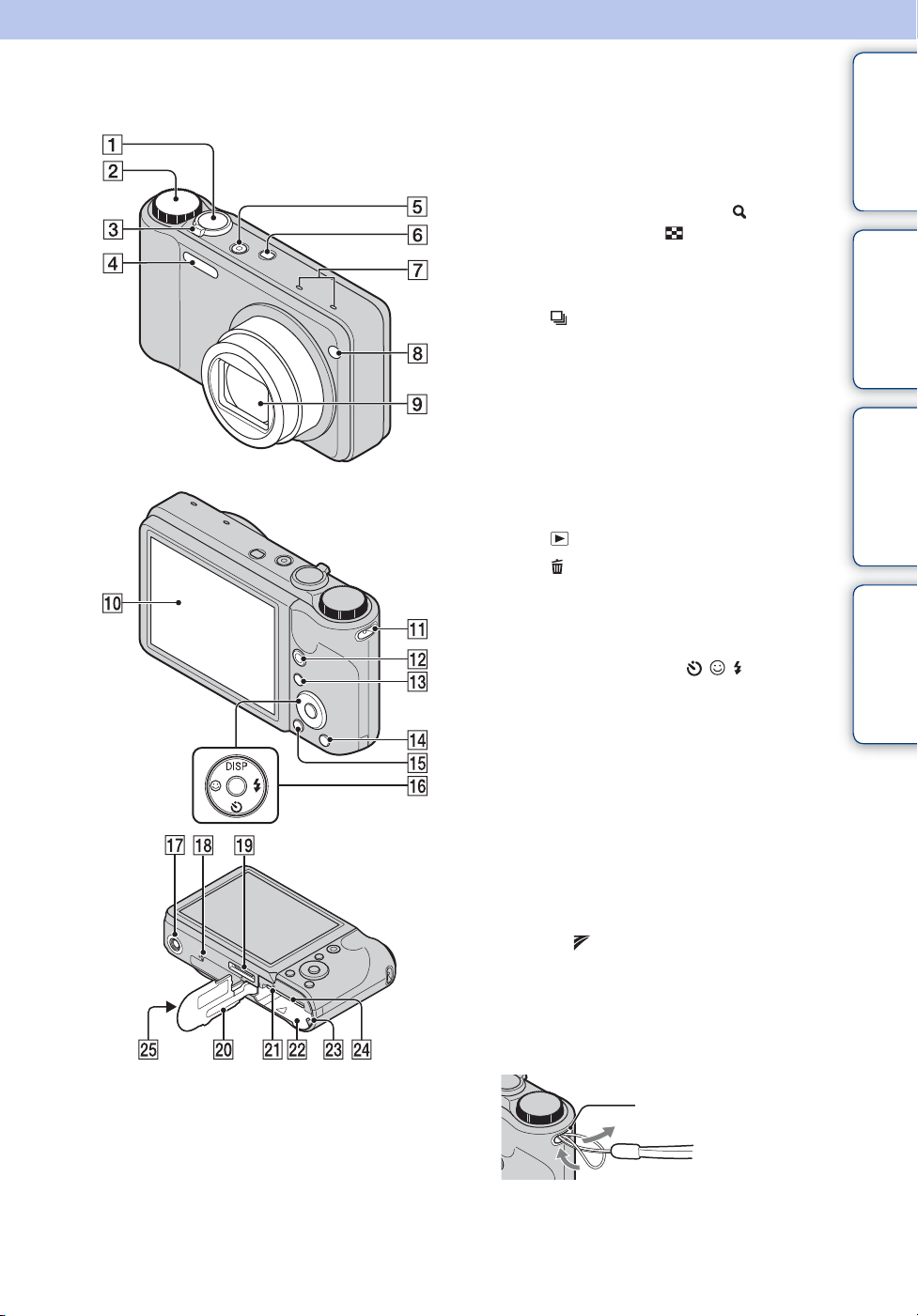
Identificazione delle parti
A Pulsante di scatto
B Manopola di selezione del modo (19)
C Per la ripresa: levetta W/T (Zoom) (34)
Per la visualizzazione: levetta (Zoom
riproduzione)/levetta (Indice) (43, 44)
D Flash
E Tasto ON/OFF (Alimentazione)
F Tasto (Raffica/Bracketing)
G Microfono
H Spia dell’autoscatto/Spia Otturatore
sorriso/Illuminatore AF
I Obiettivo
J Schermo LCD
K Gancio per il cordino*
L Tasto MOVIE (Filmato)
M Tasto (Riproduzione) (42)
N Tasto (Canc.) (45)
O Tasto MENU (11)
P Tasto di controllo
Menu attivato: v/V/b/B/z
Menu disattivato: DISP/ / /
Q Attacco per treppiede
R Altoparlante
S Connettore multiplo
T Coperchio della batteria/scheda di
memoria
U Spia di accesso
V Slot di inserimento della batteria
W Leva di espulsione della batteria
X Alloggiamento per scheda di memoria
Y Simbolo (TransferJet™) (75, 109)
operazioni
impostazioni
Sommario
Ricerca
MENU/Ricerca
Indice
* Uso del cordino
Il cordino è già applicato alla fotocamera in
fabbrica. Far passare la mano attraverso il laccio
per evitare che la fotocamera si danneggi cadendo.
Gancio
15
IT
Page 16
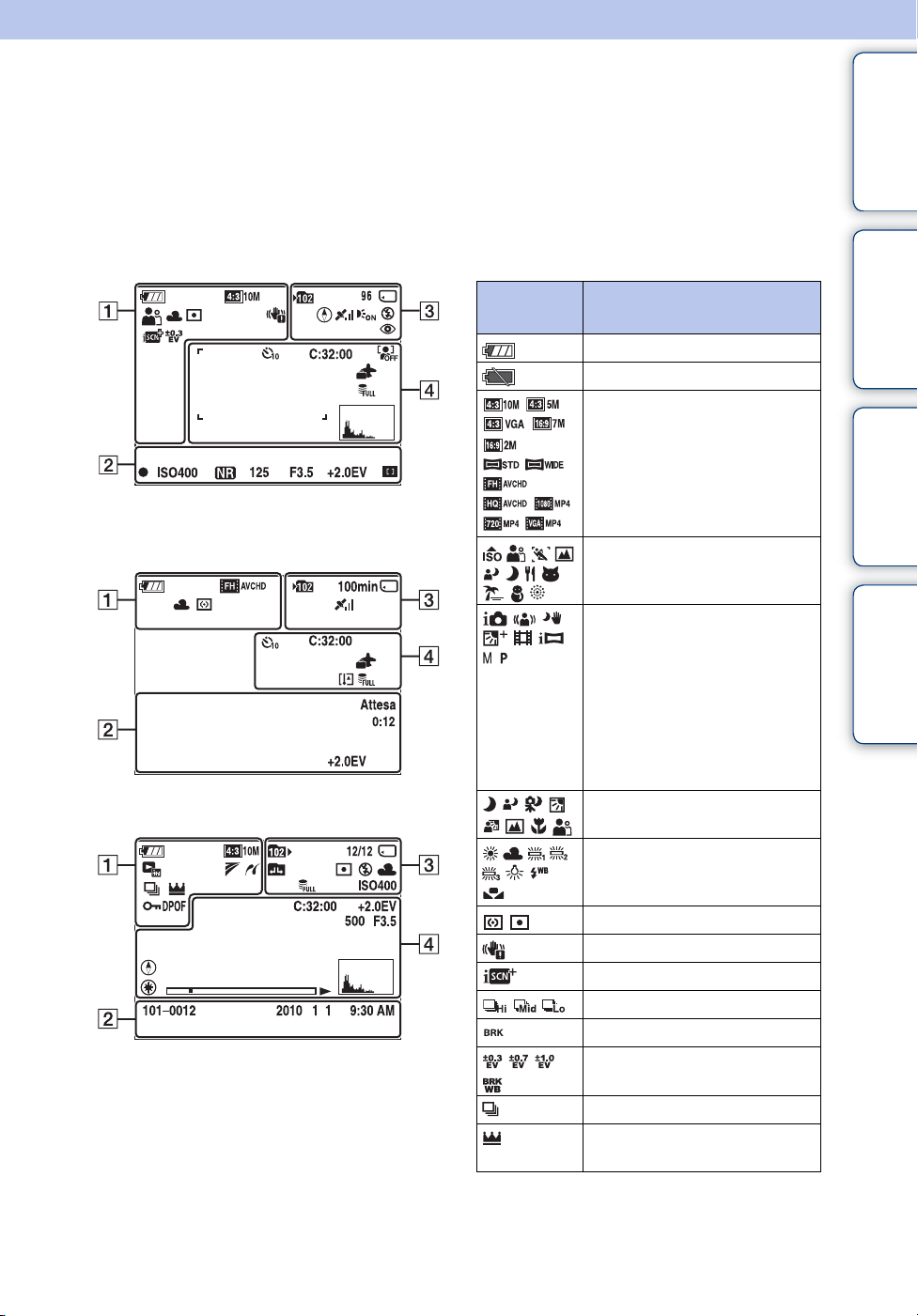
Elenco delle icone visualizzate sullo schermo
Le icone vengono visualizzate sullo schermo per indicare lo stato della fotocamera.
È possibile modificare la visualizzazione dello schermo mediante DISP (Impost. display
schermo) sul tasto di controllo.
Durante la ripresa di fermi immagine
• In modo Ripresa facile le icone sono limitate.
Durante la ripresa di filmati
Durante la riproduzione
A
Visualizzazione
Indicazione
Batteria residua
Avviso batteria scarica
Dim. imm./Qualità
Selezione scena
Manopola di selezione del modo
(Regolaz. autom. intelligente/
Riduz. sfocatura per movim./
Crepuscolo senza treppiede/
Correz. di controluce HDR/
Modo filmato/i-Panorama in
movimento/Ripresa con
esposizione man./Programm.
automatica)
Icona Identificazione scena
Bil.bianco
operazioni
impostazioni
Sommario
Ricerca
MENU/Ricerca
Indice
Modo mis.esp.
Avviso di vibrazione
Identificazione scena
Intervallo di ripresa a raffica
Ripresa bracketing
Impostazioni bracketing
Immagini di raffica
Immagine principale nel gruppo
raffica
Continua r
16
IT
Page 17

Visualizza-
Indicazione
zione
Indicatore Sensibilità rilevam.
sorrisi
Regolazione zoom
Collegamento di PictBridge
Proteggi
Ordine di stampa (DPOF)
Zoom di riproduzione
Modo visione
Impostazioni TransferJet
B
Visualizza-
Indicazione
zione
z
ISO400
125
F3.5
+2.0EV
Messa a fuoco
REGIST.
Attesa
0:12
101-0012
2010 1 1
9:30 AM
Blocco AE/AF
Numero ISO
Otturatore lento NR
Velocità dell’otturatore
Valore di apertura
Valore di esposizione
Registrazione di un filmato/
Video in standby
Tempo di registrazione (m:s)
Numero cartella-file
Data/ora di registrazione
dell’immagina riprodotta
Visualizza-
Indicazione
zione
ISO 400
File database pieno/Errore file
D
Visualizza-
Supporto di registrazione/
riproduzione (scheda di memoria,
memoria interna)
Direzione (solo DSC-HX5V)
Stato di triangolazione GPS (solo
DSC-HX5V)
Modifica della cartella
Illuminat. AF
Riduz. occhi rossi
Modo mis.esp.
Modo flash
Caricamento del flash
Bil.bianco
Numero ISO
database
Indicazione
zione
Autoscatto
C:32:00
Rilevamento visi
File database pieno/Errore file
Indicazioni di autodiagnostica
Destinazione
Avviso di surriscaldamento
database
Cornice del telemetro AF
operazioni
impostazioni
Sommario
Ricerca
MENU/Ricerca
Indice
C
Visualizzazione
96
12/12
100min
Indicazione
Cartella di registrazione
Cartella di riproduzione
Numero di immagini registrabili
Numero di immagini/Numero di
immagini registrate in un
intervallo di date, nella cartella
selezionata
Tempo registrabile
+2.0EV
500
F3.5
N
00:00:12
Reticolo di misurazione
esposimetrica locale
Valore di esposizione
Velocità dell’otturatore
Valore di apertura
Riproduzione
Barra di riproduzione
Contatore
Direzione
Informazioni GPS
Continua r
17
IT
Page 18
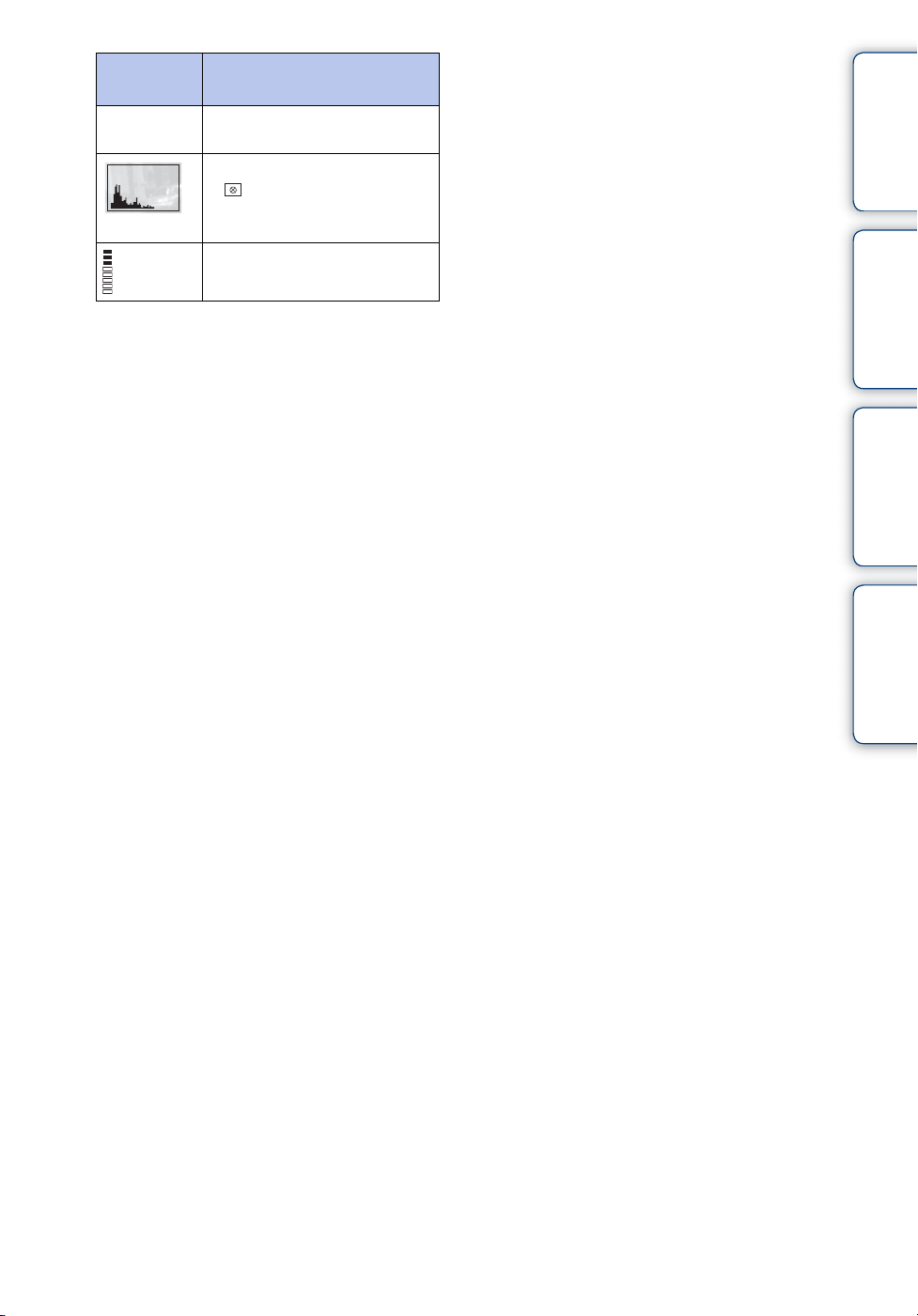
Visualizzazione
35° 37’ 32” N
139° 44’ 31” E
Indicazione
Visualizzazione latitudine e
longitudine
Istogramma
• viene visualizzato quando
la visualizzazione
dell’istogramma è disabilitata.
Volume
operazioni
impostazioni
Sommario
Ricerca
MENU/Ricerca
Indice
18
IT
Page 19

Uso della manopola di selezione del modo
Impostare la manopola di selezione del modo sulla funzione desiderata.
Manopola di selezione del modo
operazioni
impostazioni
Sommario
Ricerca
MENU/Ricerca
(Regolaz. autom.
intelligente)
(Ripresa facile)
(Riduz. sfocatura
per movim.)
(Crepuscolo senza
treppiede)
(Correz. di
controluce HDR)
(Selezione scena)
(Modo filmato)
(i-Panorama in
movimento)
(Ripresa con
esposizione man.)
(Programm.
automatica)
Consente di effettuare le riprese con le impostazioni regolate
automaticamente (pagina 21).
Consente di effettuare una ripresa/visualizzazione di fermi immagine
con indicatori di facile visione (pagina 22).
Consente di effettuare riprese con una sfocatura ridotta senza l’uso
del flash durante la composizione di scatti a raffica ripresi ad alta
velocità (pagina 24).
Consente di effettuare riprese con una sfocatura ridotta nelle scene a
bassa luminosità senza l’uso di un treppiede durante la composizione
di scatti a raffica ripresi ad alta velocità (pagina 25).
Consente di riprendere un’ampia varietà di gradazioni
sovrapponendo due immagini con esposizioni differenti (pagina 26).
Consente di effettuare le riprese utilizzando le impostazioni
preselezionate a seconda del tipo di scena (pagina 27).
Consente di registrare filmati (pagina 29).
Consente di riprendere un’immagine panoramica dopo aver
composto le immagini (pagina 30).
Consente di effettuare le riprese dopo aver regolato automaticamente
l’esposizione (sia la velocità dell’otturatore che il valore dell’apertura
F) (pagina 32).
Consente di effettuare le riprese con l’esposizione regolata
automaticamente (sia la velocità dell’otturatore che il valore
dell’apertura F) (pagina 33). È possibile impostare diverse funzioni
utilizzando il menu.
Indice
19
IT
Page 20
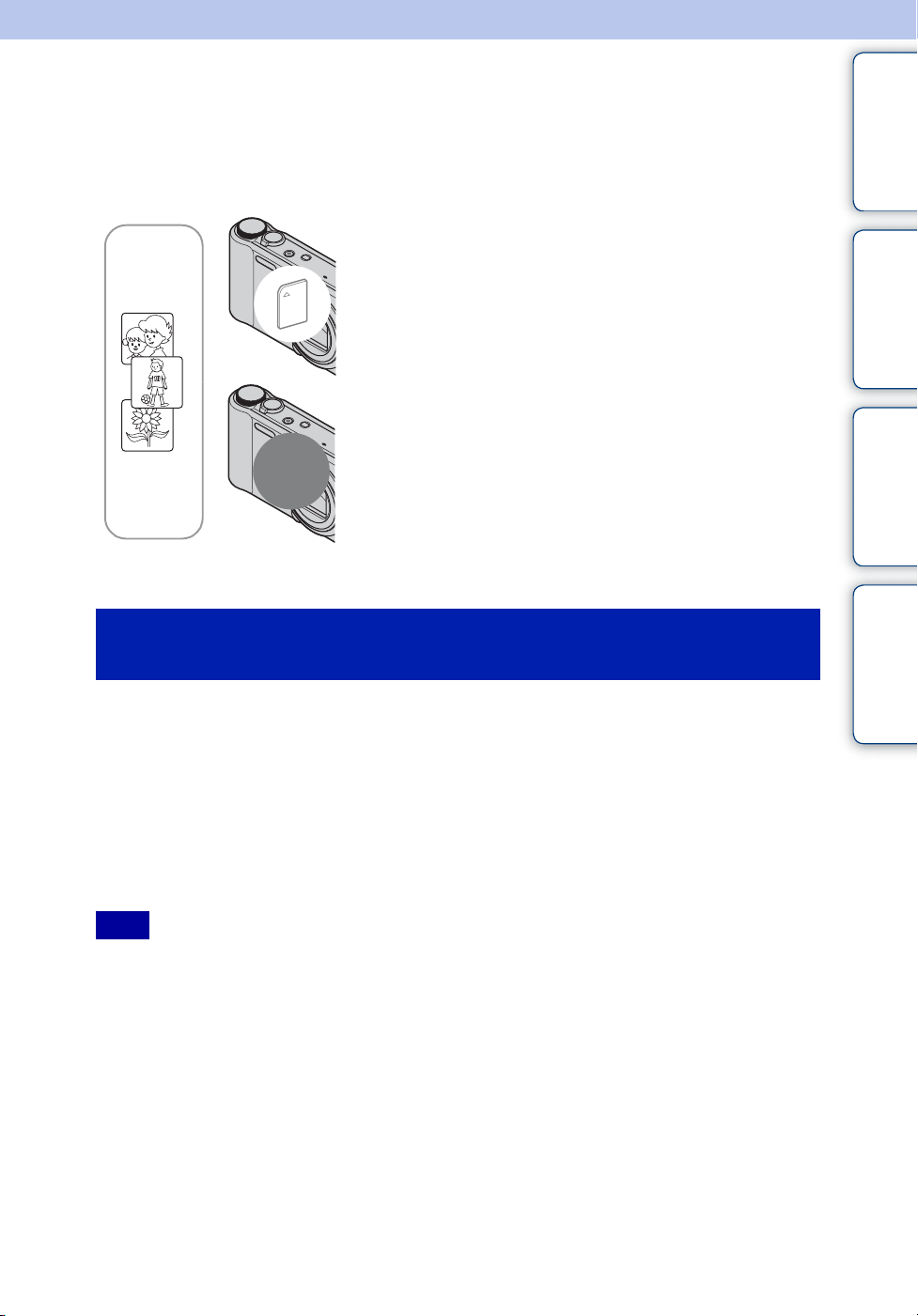
Uso della memoria interna
La fotocamera dispone di una memoria interna da circa 45 MB, non rimovibile.
Quando non è inserita alcuna scheda di memoria nella fotocamera, è possibile registrare le
immagini nella memoria interna.
Se è inserita una scheda di memoria
[Registrazione]: le immagini vengono registrate sulla
scheda di memoria.
B
[Riproduzione]: vengono riprodotte le immagini contenute
nella scheda di memoria.
[Menu, Impostazioni e così via]: per le immagini sulla
scheda di memoria possono essere utilizzate varie funzioni.
operazioni
Sommario
Ricerca
Se non è inserita una scheda di memoria
B
Memoria
interna
[Registrazione]: le immagini vengono registrate
utilizzando la memoria interna.
[Riproduzione]: vengono riprodotte le immagini contenute
nella memoria interna.
[Menu, Impostazioni e così via]: per le immagini
contenute nella memoria interna possono essere utilizzate
varie funzioni.
Dati di immagine memorizzati nella memoria
interna
Si consiglia di copiare (copia di riserva) i dati senza errori avvalendosi di uno dei seguenti
metodi.
Per copiare (copia di riserva) i dati su un disco rigido del computer
Eseguire la procedura a pagina 127 senza una scheda di memoria inserita nella fotocamera.
Per copiare (copia di riserva) i dati in una scheda di memoria
Preparare una scheda di memoria con spazio libero sufficiente, quindi eseguire la procedura
descritta in [Copia] (pagina 114).
Note
• Non è possibile trasferire nella memoria interna i dati di immagine contenuti in una scheda di memoria.
• Effettuando un collegamento USB tra la fotocamera e un computer con un cavo per terminale
multifunzione, è possibile trasferire su un computer i dati contenuti nella memoria interna. Tuttavia, non
è possibile trasferire nella memoria interna i dati contenuti nel computer.
impostazioni
MENU/Ricerca
Indice
20
IT
Page 21

Regolaz. autom. intelligente
Consente di riprendere fermi immagine con le impostazioni regolate automaticamente.
1 Impostare la manopola di selezione del modo su (Regolaz. autom.
intelligente).
Sommario
2 Premere il pulsante di scatto.
Nota
• Il modo flash è impostato su [Autom.] o [Disattivato].
zIdentificazione scena
Identificazione scena è utilizzabile nel modo Regolaz. autom. intelligente. Questa funzione
consente alla fotocamera di riconoscere automaticamente le condizioni di ripresa e di
riprendere l’immagine.
Icona e guida dell’Identificazione scena
• La fotocamera riconosce (Crepuscolo), (Ritr. crepusc.), (Crepusc. con treppiede),
(Controluce), (Ritratto in controluce), (Panorama), (Macro) o (Ritratto), e
visualizza l’icona e la guida corrispondenti sullo schermo LCD dopo aver riconosciuto la scena.
Per i dettagli, vedere a pagina 65.
zSe viene ripreso il fermo immagine di un soggetto
difficile da mettere a fuoco
operazioni
impostazioni
Ricerca
MENU/Ricerca
Indice
• La distanza di ripresa minima è di circa 5 cm (W), 100 cm (T).
• Se non è possibile mettere a fuoco il soggetto automaticamente, l’indicatore del blocco AE/AF
lampeggia lentamente e non viene emesso il segnale acustico. Ricomporre l’inquadratura o
cambiare l’impostazione di messa a fuoco (pagina 62).
• La messa a fuoco potrebbe risultare difficile nei seguenti casi:
– È buio e il soggetto è distante.
– Il contrasto tra il soggetto e lo sfondo è minimo.
– Il soggetto viene visto attraverso un vetro.
– Il soggetto si muove rapidamente.
– Sono presenti superfici riflettenti o luminose.
– Il soggetto è retroilluminato o è presente una luce lampeggiante.
21
IT
Page 22

Ripresa facile
Consente di riprendere fermi immagine utilizzando le minime funzioni necessarie.
La dimensione del testo aumenta e gli indicatori diventano più facili da vedere.
1 Impostare la manopola di selezione del modo su (Ripresa facile).
2 Premere il pulsante di scatto.
Nota
• La carica della batteria viene consumata più rapidamente perché la luminosità dello schermo aumenta
automaticamente.
zFunzioni disponibili in modo Ripresa facile
Dim. imm.: MENU t [Dim. imm.] t z sul tasto di controllo t modo
desiderato t z
Scegliere tra le dimensioni [Grande] e [Piccola].
Impostaz. GPS
(solo DSC-HX5V):
Autoscatto: sul tasto di controllo t modo desiderato
Flash: sul tasto di controllo t modo desiderato
Otturatore sorriso: sul tasto di controllo
MENU t [Impostaz. GPS] t z sul tasto di controllo t modo
desiderato t z
Scegliere tra il modo [Acceso] e [Spento].
Scegliere tra il modo [10 sec] e [Spento].
Scegliere tra il modo [Autom.] e [Disattivato].
operazioni
impostazioni
Sommario
Ricerca
MENU/Ricerca
Indice
zIdentificazione scena
Identificazione scena è utilizzabile nel modo Ripresa facile. Questa funzione consente alla
fotocamera di riconoscere automaticamente le condizioni di ripresa e di riprendere
l’immagine.
Icona Identificazione scena
• La fotocamera riconosce (Crepuscolo), (Ritr. crepusc.), (Crepusc. con treppiede),
(Controluce), (Ritratto in controluce), (Panorama), (Macro) o (Ritratto), e
visualizza l’icona corrispondente sullo schermo LCD dopo aver riconosciuto la scena.
Per i dettagli, vedere a pagina 65.
Continua r
22
IT
Page 23

zModo Visualizzazione facile
Quando viene premuto il tasto (Riproduzione) con la manopola di selezione del modo
nella posizione (Ripresa facile), il testo della schermata di riproduzione diventa più
grande e più facile da vedere. Inoltre, diventa disponibile solo la funzione di eliminazione.
Canc.: Tasto (Canc.) t [OK] t z sul tasto di controllo
È possibile eliminare l’immagine attualmente visualizzata.
MENU t [Canc.] t z sul tasto di controllo t modo desiderato
t z
Scegliere tra [1 imm.] e [Tutto].
È possibile eliminare l’immagine attualmente visualizzata con
[1 imm.] ed eliminare tutte le immagini nell’intervallo di date
selezionato o nella memoria interna (se selezionata) con [Tutto].
Impostaz. GPS
(solo DSC-HX5V):
• [Modo visione] è impostato su [Visione data] quando si utilizza una scheda di memoria.
MENU t [Impostaz. GPS] t z sul tasto di controllo
Scegliere tra [Acceso] e [Spento].
operazioni
impostazioni
Sommario
Ricerca
MENU/Ricerca
Indice
23
IT
Page 24
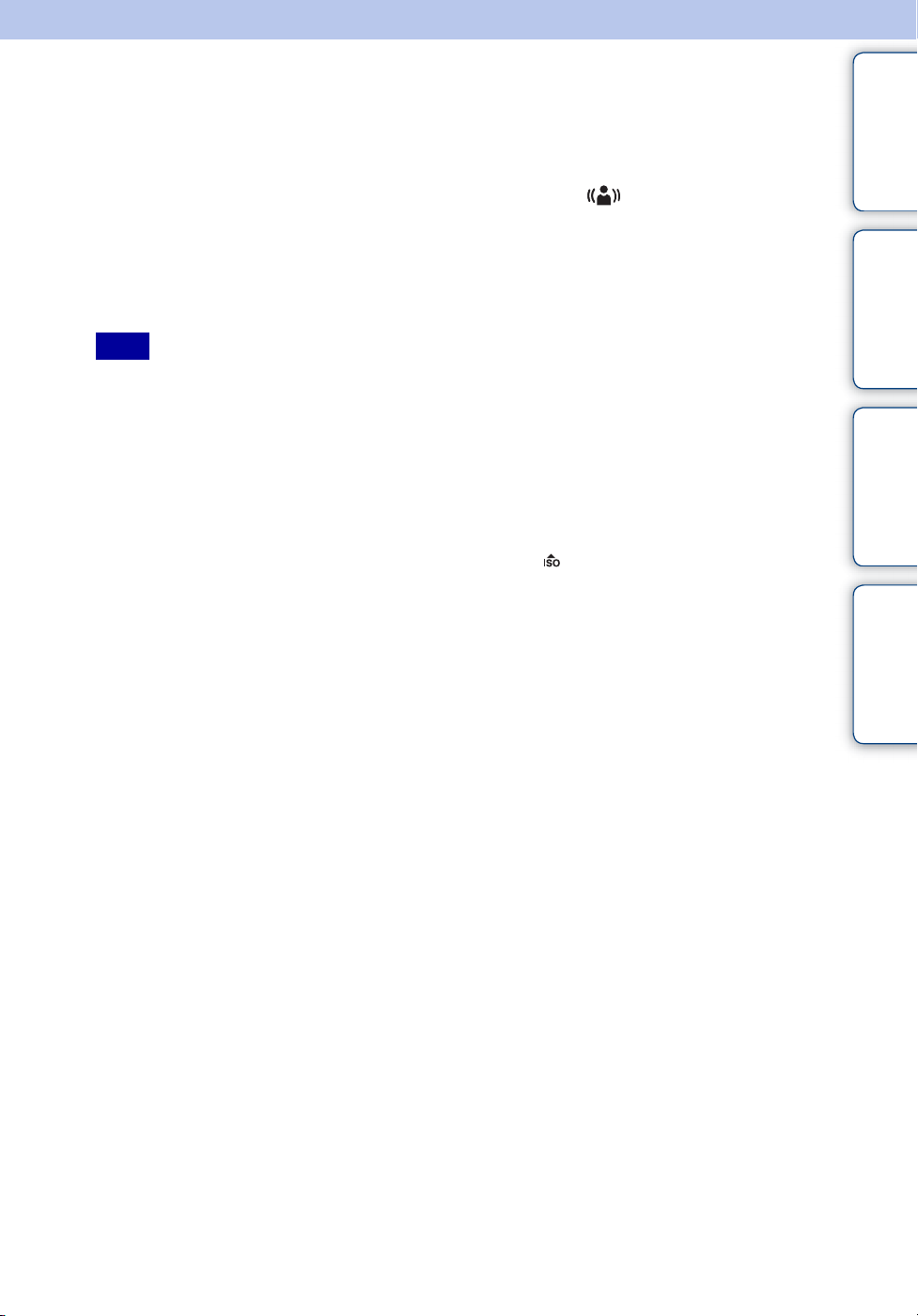
Riduz. sfocatura per movim.
È una funzione idonea per gli scatti effettuati al chiuso, senza l’uso del flash, che consente di
ridurre la sfocatura del soggetto.
1 Impostare la manopola di selezione del modo su (Riduz. sfocatura
per movim.).
2 Premere il pulsante di scatto.
Viene ripresa una raffica di scatti e viene applicata l’elaborazione delle immagini per ridurre i
disturbi e la sfocatura del soggetto.
Note
• Viene emesso sei volte il rumore dell’otturatore e viene registrata un’immagine.
• La riduzione della sfocatura è meno efficace nelle seguenti situazioni:
– Immagine con movimenti imprevedibili
– Oggetti troppo vicini alla fotocamera;
– Immagini con un modello ripetitivo come, ad esempio, le piastrelle, e le immagini con poco contrasto
come, ad esempio, il cielo, una spiaggia sabbiosa o il prato;
– Immagine in continuo cambiamento come le onde o le cascate.
• Otturatore sorriso non può essere utilizzato in Riduz. sfocatura per movim.
• Se si utilizza una fonte di illuminazione che lampeggia, come le luci a fluorescenza, possono verificarsi
dei disturbi a blocchi. In tal caso, impostare Selezione scena su (Alta sensibilità).
operazioni
impostazioni
Sommario
Ricerca
MENU/Ricerca
Indice
24
IT
Page 25

Crepuscolo senza treppiede
Anche se le scene notturne tendono a risultare sfocate a causa del movimento della fotocamera,
questa modalità consente di riprendere scene notturne con disturbo e sfocatura inferiori senza
l’uso di un treppiede.
1 Impostare la manopola di selezione del modo su (Crepuscolo senza
treppiede).
2 Premere il pulsante di scatto.
Viene ripresa una raffica di scatti e viene applicata l’elaborazione delle immagini per ridurre i
disturbi e la sfocatura del soggetto.
Note
• Viene emesso sei volte il rumore dell’otturatore e viene registrata un’immagine.
• La riduzione della sfocatura è meno efficace nelle seguenti situazioni:
– Immagine con movimenti imprevedibili
– Oggetti troppo vicini alla fotocamera;
– Immagini con un modello ripetitivo come, ad esempio, le piastrelle, e le immagini con poco contrasto
come, ad esempio, il cielo, una spiaggia sabbiosa o il prato;
– Immagine in continuo cambiamento come le onde o le cascate.
• Otturatore sorriso non può essere utilizzato in Crepuscolo senza treppiede.
• Se si utilizza una fonte di illuminazione che lampeggia, come le luci a fluorescenza, possono verificarsi
dei disturbi a blocchi. In tal caso, impostare Selezione scena su (Alta sensibilità).
operazioni
impostazioni
Sommario
Ricerca
MENU/Ricerca
Indice
25
IT
Page 26

Correz. di controluce HDR
È possibile riprendere due immagini con diverse esposizioni per registrare una singola immagine
con una varietà più ampia di gradazioni, ottenuta combinando le parti scure di un’immagine
ripresa con un’impostazione di esposizione luminosa e le parti chiare di un’immagine ripresa
con un’impostazione di esposizione buia.
Sommario
1 Impostare la manopola di selezione del modo su (Correz. di
controluce HDR).
2 Premere il pulsante di scatto.
Note
• Viene emesso due volte il rumore dell’otturatore e viene registrata un’immagine.
• Correz. di controluce HDR potrebbe non produrre l’effetto desiderato nelle situazioni indicate di seguito:
– Durante l’uso del flash
– Immagine con movimenti imprevedibili
– La fotocamera viene scossa eccessivamente.
– Immagine con luce circostante particolarmente chiara o scura
– Immagine in continuo cambiamento, come le onde o le cascate
• La funzione Otturatore sorriso non può essere utilizzata nella modalità Correz. di controluce HDR.
operazioni
impostazioni
Ricerca
MENU/Ricerca
Indice
26
IT
Page 27
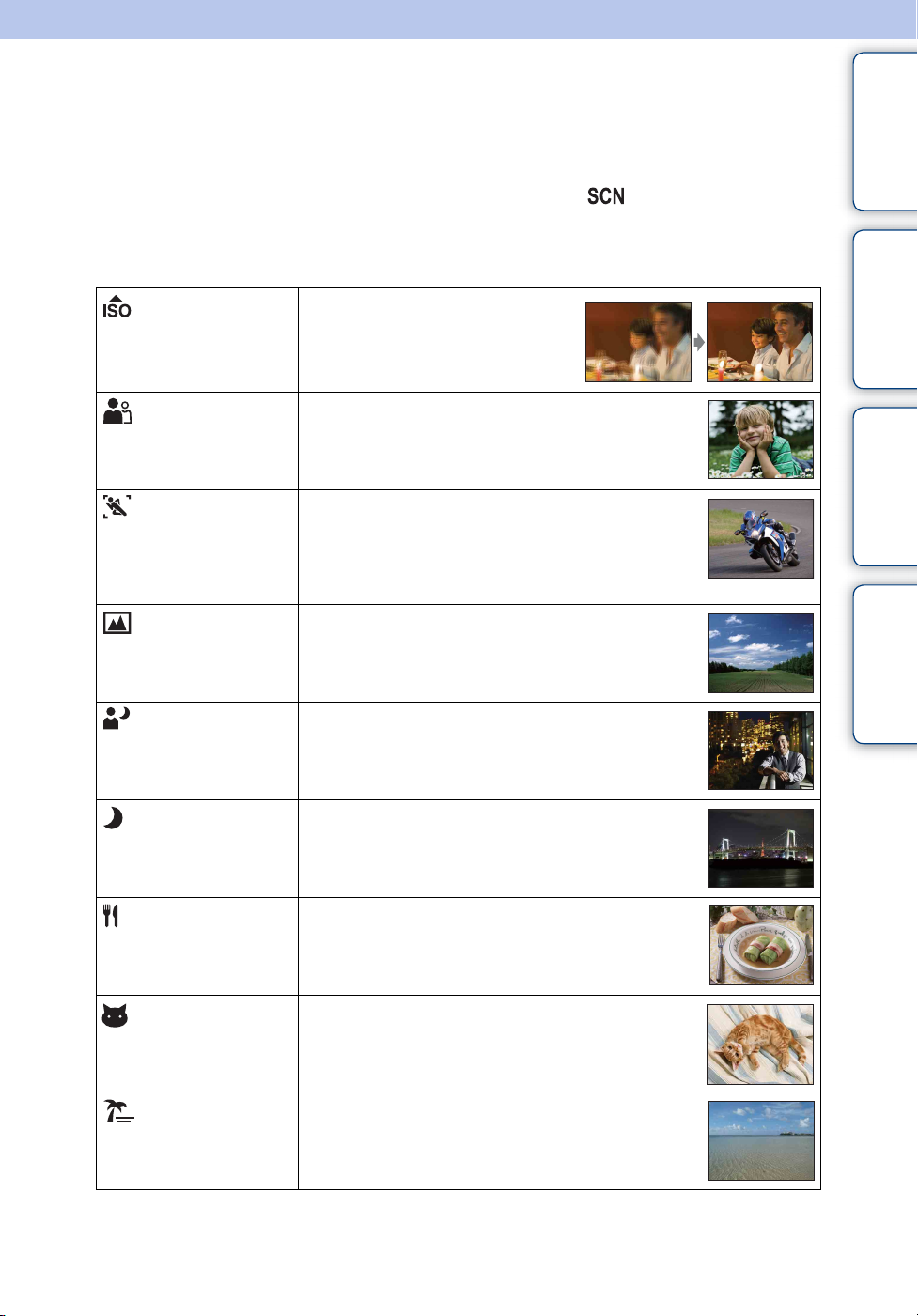
Selezione scena
Consente di effettuare le riprese utilizzando le impostazioni preselezionate a seconda del tipo di
scena.
1 Impostare la manopola di selezione del modo su (Selezione scena).
2 Selezionare il modo desiderato t z sul tasto di controllo.
Per passare a un’altra scena, premere il tasto MENU.
operazioni
Sommario
Ricerca
(Alta sensibilità)
(Ripr. morbida)
(Ripresa
avanzata sport)
(Panorama)
(Ritr. crepusc.)
(Crepuscolo)
Consente di riprendere le immagini
senza flash in condizioni di luce scarsa
riducendo il fenomeno della sfocatura.
Consente di effettuare ritratti di persone, fiori e simili
conferendo loro un’atmosfera delicata.
Consente di riprendere i soggetti in movimento rapido,
ad esempio durante eventi sportivi. Quando viene
premuto parzialmente il pulsante di scatto, il movimento
del soggetto viene previsto, quindi viene regolata la
messa a fuoco.
Consente una facile ripresa di scene distanti mettendo a
fuoco la distanza. Permette di riprendere il cielo con un
colore azzurro vivace e i colori dei fiori.
Consente di riprendere soggetti nitidi con una visione
notturna dello sfondo senza compromettere l’atmosfera
circostante.
Consente di riprendere le scene notturne distanti senza
compromettere l’atmosfera circostante.
impostazioni
MENU/Ricerca
Indice
(Cibi)
(Animali)
(Spiaggia)
Consente di passare al modo Macro per riprendere gli
alimenti con colori luminosi.
Consente di riprendere immagini di animali con le
impostazioni più adatte.
Consente di registrare il colore blu dell’acqua in modo
nitido durante la ripresa di scene in spiaggia o al lago.
Continua
IT
27
r
Page 28

(Neve)
Consente di registrare immagini nitide, impedendo il
deterioramento dei colori sulle piste da sci o in altri
luoghi con prevalenza di bianco.
Sommario
(Fuochi artif.)
Consente di registrare i fuochi artificiali in tutto il loro
splendore.
Nota
• Durante la ripresa di immagini con le modalità (Ritr. crepusc.), (Crepuscolo) o (Fuochi artif.),
la velocità dell’otturatore è ridotta e spesso si verifica una sfocatura. Per evitare la sfocatura si consiglia
l’uso di un treppiede.
Funzioni utilizzabili in Selezione scena
Per riprendere un’immagine in modo appropriato, in base alle condizioni della scena, la
fotocamera determina una combinazione di funzioni. indica una funzione disponibile, - indica
una funzione non disponibile. Le icone sotto [Flash] e [Autoscatto] indicano i modi disponibili.
A seconda del modo Selezione scena selezionato, alcune funzioni non sono disponibili.
Impostazioni
Rilevamento
Flash
visi/Otturatore
sorriso
2
*
—— *
— *
Autoscatto
raffica/Intervallo
di ripresa a
raffica/
Impostazioni
bracketing
——*1—
3
*
3
3
ISO
Bil.bianco
——
—— —
Riduzione
occhi
chiusi
——
operazioni
impostazioni
Ricerca
MENU/Ricerca
Indice
————
— ————
— —— —
— —— —
*
*
— ————
*1[Flash] non può essere selezionato per [Bil.bianco].
2
*
[Spento] non può essere selezionato per [Rilevamento visi].
3
[Bil.bianco] non può essere selezionato per [Impostazioni bracketing].
*
3
3
—— —
—— —
28
IT
Page 29

Modo filmato
Consente di registrare filmati.
1 Impostare la manopola di selezione del modo su (Modo filmato).
2 Premere completamente il pulsante di scatto.
Sommario
3 Per arrestare la registrazione, premere di nuovo completamente il
pulsante di scatto.
zModifica del formato del filmato, della qualità o delle
dimensioni dell’immagine
Formato del filmato: MENU t (Impost.) t (Impostazioni ripresa) t
[Formato del filmato] t [AVCHD] o [MP4] t z sul tasto di
controllo
Qualità (AVCHD): MENU t (Qualità) t [AVC HD 17M FH] o [AVC HD 9M
HQ]
Dim. imm. (MP4): MENU t (Dim. imm.) t [MP4 12M], [MP4 6M] o [MP4
3M]
zPer riprendere rapidamente un filmato
Quando la manopola di selezione del modo è impostata su un valore diverso da
(Ripresa facile), è possibile avviare la registrazione del filmato premendo il tasto MOVIE
(Filmato).
Tasto MOVIE (Filmato)
Per terminare la registrazione del filmato, premere di nuovo il
tasto MOVIE (Filmato).
Il menu e le impostazioni utilizzate per la registrazione sono
quelli abilitati impostando la manopola di selezione del modo su
(Modo filmato).
operazioni
impostazioni
Ricerca
MENU/Ricerca
Indice
29
IT
Page 30

Panorama in movimento intelligente
Consente di creare un’immagine panoramica dopo aver composto le immagini.
Vengono rilevati automaticamente i volti e gli oggetti in movimento.
1 Impostare la manopola di selezione del modo su (i-Panorama in
movimento).
2 Puntare la fotocamera ai bordi del soggetto,
quindi premere completamente il pulsante di
scatto.
Questa parte non verrà
ripresa
operazioni
impostazioni
Sommario
Ricerca
MENU/Ricerca
3 Fare una panoramica con la fotocamera fino
alla fine, seguendo la direzione sullo
schermo LCD.
Barra
direzionale
Note
• Se non è possibile fare una panoramica con la fotocamera sull’intero soggetto entro il tempo previsto, vi
sarà un’area grigia nell’immagine composta. Se ciò dovesse verificarsi, spostare la fotocamera
velocemente per registrare un’immagine panoramica completa.
• Dato che vengono unite diverse immagini, la parte composta non sarà registrata in modo uniforme.
• In condizioni di luce bassa, le immagini panoramiche potrebbero risultare sfocate o non venire registrate.
• In presenza di luci tremolanti come quelle a fluorescenza, la luminosità o il colore dell’immagine
combinata non corrisponderanno perfettamente.
• Quando l’intera angolazione della ripresa panoramica e l’angolazione nella quale sono state fissate la
messa a fuoco e l’esposizione con il blocco AE/AF presentano una differenza significativa in termini di
luminosità, colore e messa a fuoco, la ripresa non avverrà correttamente. In tal caso, modificare
l’angolazione del blocco ed eseguire di nuovo la ripresa.
• Non è consigliato l’uso di i-Panorama in movimento nelle seguenti situazioni:
– oggetti troppo vicini alla fotocamera;
– immagini con un modello ripetitivo come, ad esempio, le piastrelle, e le immagini con poco contrasto
come, ad esempio, il cielo, una spiaggia sabbiosa o il prato;
– immagine in continuo cambiamento come le onde o le cascate.
• Non è possibile creare immagini panoramiche nelle seguenti situazioni:
– si fa una panoramica con la fotocamera troppo velocemente o troppo lentamente;
– la fotocamera viene scossa eccessivamente.
Continua r
30
Indice
IT
Page 31

zModifica della direzione di ripresa o del formato di
un’immagine panoramica
Direzione di ripresa: MENU t [Direzione di ripresa] t selezionare [Destra],
[Sinistra], [Su] e [Giù] t z
Dim. imm.: MENU t [Dim. imm.] t selezionare [Standard] oppure
[Ampia] t z
zSuggerimenti per la ripresa di un’immagine
panoramica
operazioni
Sommario
Ricerca
Fare una panoramica ad arco, a una velocità costante e nella direzione indicata sullo
schermo LCD. i-Panorama in movimento è particolarmente adatto per i soggetti fermi,
piuttosto che per quelli in movimento.
Raggio quanto più
Direzione verticale Direzione orizzontale
• Determinare la scena e premere il pulsante dello scatto a metà, in modo da bloccare l’esposizione
della messa a fuoco e il bilanciamento del bianco.
• Regolare la composizione del fotogramma in modo tale che una porzione con un panorama molto
variegato si trovi al centro dell’immagine.
z
Riproduzione di immagini panoramiche a scorrimento
È possibile scorrere le immagini panoramiche premendo z sul tasto di controllo mentre
vengono visualizzate le immagini panoramiche. Utilizzare la levetta W (zoom) per
visualizzare di nuovo l’immagine intera.
corto possibile
impostazioni
MENU/Ricerca
Indice
Tasto/levetta
dell’operazione
z Riproduce/Int errompe le immagini
b/B/v/V Consente di far scorrere le
Mostra l’area visualizzata
dell’intera immagine
panoramica
• Le immagini panoramiche vengono riprodotte con il software “PMB” in dotazione (pagina 125).
• Le immagini panoramiche riprese con altre fotocamere potrebbero non scorrere correttamente.
W Visualizza l’immagine intera
Descrizione
a scorrimento
immagini
31
IT
Page 32

Ripresa con esposizione man.
È possibile effettuare riprese con l’esposizione preferita impostando manualmente la velocità
dell’otturatore e il valore di apertura.
1 Impostare la manopola di selezione del modo su (Ripresa con
esposizione man.).
Sommario
2 Premere z sul tasto di controllo.
3 Selezionare la velocità dell’otturatore e il valore di apertura (F) utilizzando
il tasto di controllo.
Tasto di controllo Funzionalità
z Ritorno
v V Velocità dell’otturatore
b B Apertura (valore F)
• Selezionare una velocità dell’otturatore compresa tra 1/1600 di secondo e 30 secondi.
• Quando la levetta di zoom si trova nella posizione W, è possibile scegliere un’apertura di F3,5 o F8
(se si utilizza il filtro interno ND (Neutral Density, densità neutra)).
Quando la levetta di zoom si trova nella posizione T, è possibile scegliere un’apertura di F5,5 o F13
(se si utilizza il filtro interno ND).
4 Premere il pulsante di scatto per riprendere l’immagine.
Note
• Se non si ottiene un’esposizione corretta con le impostazioni personali, gli indicatori dei valori delle
impostazioni sullo schermo lampeggiano quando viene premuto parzialmente il pulsante di scatto. È
possibile procedere allo scatto in queste condizioni, ma si consiglia di regolare nuovamente
l’esposizione.
• Il flash è impostato su [Attivato] o [Disattivato].
• Non è possibile selezionare la velocità dell’otturatore e il valore di apertura (valore F) quando
l’autoscatto è impostato su [Autoritratto una persona] o [Autoritratto due persone].
operazioni
impostazioni
Ricerca
MENU/Ricerca
Indice
zImpostazione della velocità dell’otturatore e
dell’apertura (valore F)
La differenza tra le impostazioni e l’esposizione corretta valutata dalla fotocamera viene
indicata da un valore EV sullo schermo.
Velocità dell’otturatore/apertura (valore F)
Valore di esposizione
0EV è il valore ritenuto più adatto dalla fotocamera.
• Quando la velocità dell’otturatore è pari a un secondo o inferiore, è indicata da [”], ad esempio [1”].
• Se la velocità dell’otturatore impostata è inferiore, è consigliabile utilizzare un treppiede per evitare
gli effetti della vibrazione.
• Quando la velocità dell’otturatore scende al di sotto di una determinata velocità, la funzione
dell’otturatore lento NR (Noise Reduction, riduzione dei disturbi) viene attivata automaticamente
per ridurre i disturbi dell’immagine e sullo schermo viene visualizzato [NR].
• Se si selezionano velocità dell’otturatore inferiori, è necessario del tempo per l’elaborazione dei
dati.
32
IT
Page 33

Programm. automatica
Consente di effettuare le riprese con l’esposizione regolata automaticamente (sia la velocità
dell’otturatore che il valore dell’apertura). È inoltre possibile selezionare diverse impostazioni
utilizzando il menu.
1 Impostare la manopola di selezione del modo su (Programm.
automatica).
2 Premere il pulsante di scatto.
operazioni
impostazioni
Sommario
Ricerca
MENU/Ricerca
Indice
33
IT
Page 34

Zoom
È possibile ingrandire l’immagine durante la ripresa. La funzione di zoom ottico della
fotocamera consente di ingrandire le immagini fino a 10×.
Sommario
1 Azionare la levetta W/T (Zoom).
Azionare la levetta W/T (Zoom) verso (T) per lo zoom in
avanti, verso (W) per lo zoom indietro.
• Azionare delicatamente la levetta W/T (Zoom) per uno zoom più
lento. Spostarla ulteriormente per uno zoom più rapido.
• Quando la scala di zoom supera 10×, vedere a pagina 88.
Note
• Durante la ripresa in modo i-Panorama in movimento, lo zoom è fissato sul lato W.
• Se si usa la funzione di zoom durante la ripresa di un filmato, viene registrato il suono di funzionamento
dell’obiettivo.
Lato T
Lato W
operazioni
impostazioni
Ricerca
MENU/Ricerca
Indice
34
IT
Page 35

DISP (Impost. visualizzazione schermo)
1 Premere DISP (Impost. visualizzazione schermo) sul tasto di controllo.
2 Selezionare il modo desiderato con il tasto di controllo.
Sommario
(Luminoso
+ Solo immagine)
(Luminoso +
Dati esposiz.)
(Luminoso) Aumenta la luminosità dello schermo e
(Normale) Imposta la luminosità standard dello schermo e
Nota
• Se le immagini vengono visualizzate all’aperto in presenza di una luce intensa, aumentare la luminosità
dello schermo. Tuttavia, a queste condizioni la carica della batteria può diminuire più rapidamente.
Aumenta la luminosità dello schermo e
visualizza solo le immagini.
Aumenta la luminosità dello schermo e
visualizza le informazioni.
Consente di visualizzare un’immagine
registrata.
Viene inoltre visualizzato un istogramma.
visualizza le informazioni.
visualizza le informazioni.
operazioni
impostazioni
Ricerca
MENU/Ricerca
Indice
35
IT
Page 36

Istogramma
Un istogramma è un grafico che indica la luminosità di un’immagine. Il display del grafico
indica un’immagine luminosa se risulta asimmetrico a destra e un’immagine scura se risulta
asimmetrico a sinistra.
A Numero di pixel
B Luminosità
A
B
LuminosoScuro
1 Premere DISP (Impost. display schermo) sul tasto di controllo, quindi
selezionare [Luminoso + Dati esposiz.].
Note
• L’istogramma viene visualizzato anche durante la riproduzione di una singola immagine, ma in questo
caso non è possibile regolare l’esposizione.
• L’istogramma non viene visualizzato nei seguenti casi:
– Registrazione di filmati
– Riproduzione di filmati
– Visualizzazione di immagini con orientamento verticale
– Rotazione di fermi immagine
– Ripresa con i-Panorama in movimento
– Visualizzazione di immagini riprese con i-Panorama in movimento
– Quando [Visualizza gruppo raffica] è impostato su [Visualizza solo imm. princ.]
• Durante le operazioni di ripresa e di riproduzione, è possibile che si verifichi una notevole differenza
nell’istogramma visualizzato se:
– Il flash lampeggia ripetutamente.
– La velocità dell’otturatore è ridotta o elevata.
• È possibile che l’istogramma non venga visualizzato per le immagini registrate con altre fotocamere.
operazioni
impostazioni
Sommario
Ricerca
MENU/Ricerca
Indice
36
IT
Page 37

Flash
1 Premere (Flash) sul tasto di controllo.
2 Selezionare il modo desiderato con il tasto di controllo.
(Autom.) Il flash si attiva automaticamente in condizioni di scarsa
illuminazione o controluce.
(Attivato) Il flash è sempre in funzione.
(Sincr. lenta) Il flash è sempre in funzione.
La velocità dell’otturatore viene ridotta in luoghi scarsamente
illuminati per riprendere in modo chiaro lo sfondo non illuminato
dal flash.
(Disattivato) Il flash non viene attivato.
Note
• Il flash lampeggia due volte. Il primo lampeggiamento consente di regolare la quantità di luce.
• Durante la carica del flash, viene visualizzato .
• Non è possibile utilizzare il flash durante le riprese a raffica o con bracketing.
• In modo Regolaz. autom. intelligente, Ripresa facile, è possibile selezionare solo [Autom.] o
[Disattivato].
• Nelle modalità Correz. di controluce HDR o Ripresa con esposizione man., è possibile selezionare solo
[Attivato] o [Disattivato].
• Flash è impostato su [Disattivato] nelle seguenti modalità:
– Nella modalità Riduz. sfocatura per movim.
– Nella modalità Crepuscolo senza treppiede
– Nella modalità i-Panorama in movimento
operazioni
impostazioni
Sommario
Ricerca
MENU/Ricerca
Indice
zQuando nelle foto con il flash compaiono “macchie
bianche circolari”
Sono causate da particelle (polvere, polline, ecc.) che volano in prossimità dell’obiettivo.
Quando vengono accentuate dal flash della fotocamera appaiono come macchie bianche
circolari.
Fotocamera
Soggetto
Particelle (polvere, polline,
ecc.) nell’aria
Come ridurre il fenomeno delle “macchie bianche circolari”?
• Illuminare la stanza e riprendere il soggetto senza utilizzare il flash.
• Selezionare il modo (Alta sensibilità) in Selezione scena. ([Disattivato] viene selezionato
automaticamente.)
37
IT
Page 38

Otturatore sorriso
Quando la fotocamera rileva un sorriso, l’otturatore viene rilasciato automaticamente.
1 Premere (Sorrisi) sul tasto di controllo.
2 Attendere il rilevamento di un sorriso.
Quando il livello dei sorrisi supera il punto b sull’indicatore,
la fotocamera registra automaticamente le immagini.
Se si preme il pulsante di scatto durante Otturatore sorriso, la
fotocamera riprende l’immagine, quindi ritorna al modo
Otturatore sorriso.
3 Per interrompere la ripresa, premere di nuovo il
tasto (Sorrisi).
Note
• La ripresa con Otturatore sorriso termina automaticamente quando la scheda di memoria o la memoria
interna è piena.
• I sorrisi non possono essere rilevati correttamente in alcune condizioni.
• Non è possibile utilizzare la funzione di zoom digitale.
• La funzione Otturatore sorriso non è disponibile nelle seguenti situazioni:
– Nella modalità Riduz. sfocatura per movim.
– Nella modalità Crepuscolo senza treppiede
– Nella modalità Correz. di controluce HDR
– In modo Filmato
– Nella modalità i-Panorama in movimento
Cornice di Rilevamento visi
Indicatore Sensibilità rilevam.
sorrisi
operazioni
impostazioni
Sommario
Ricerca
MENU/Ricerca
Indice
zSuggerimenti per una migliore acquisizione dei
sorrisi
1 Non coprire gli occhi.
Non coprire il volto con cappelli, maschere, occhiali da
sole, ecc.
2 Cercare di orientare il viso verso la fotocamera, il più
possibile alla stessa altezza. Tenere gli occhi stretti.
3 Sorridere con la bocca aperta. Il sorriso viene rilevato
più facilmente se sono visibili i denti.
• L’otturatore viene azionato quando qualsiasi persona di cui è stato rilevato il viso sorride.
• È possibile selezionare o registrare il soggetto prioritario per il rilevamento del viso con
[Rilevamento visi]. Per eseguire Rilevamento sorrisi per un viso differente, cambiare il viso
prioritario utilizzando z sul tasto di controllo (pagina 68).
• Se non viene rilevato un sorriso, impostare [Sensibilità rilevam. sorrisi] nel menu delle
impostazioni.
38
IT
Page 39

Autoscatto
1 Premere (Autoscatto) sul tasto di controllo.
2 Selezionare il modo desiderato con il tasto di controllo.
(Spento) L’autoscatto non viene utilizzato.
(10 sec) Consente di impostare l’autoscatto con un ritardo di 10 secondi.
Quando si preme il pulsante di scatto, la spia dell’autoscatto
lampeggia, quindi viene emesso un segnale acustico finché non
viene utilizzato l’otturatore.
Per annullare, premere di nuovo .
(2 sec) Consente di impostare l’autoscatto con ritardo di 2 secondi.
(Autoritratto
una persona)
(Autoritratto
due persone)
Note
• In modo di Ripresa facile, è possibile selezionare solo [10 sec] o [Spento].
• In modo Filmato, non è possibile selezionare [Autoritratto una persona] oppure [Autoritratto due
persone].
• L’autoscatto non è valido durante le riprese nella modalità i-Panorama in movimento.
Impostare l’autoscatto su Autoscatto per ritratto.
Quando la fotocamera rileva il numero specificato di visi, viene
emesso un segnale acustico e l’otturatore entra in funzione 2
secondi dopo. Non spostare le fotocamera durante questo periodo.
operazioni
impostazioni
Sommario
Ricerca
MENU/Ricerca
Indice
zRipresa automatica con la funzione Autoscatto per
ritratto
Puntare l’obiettivo su se stessi in modo che il viso sia riflesso nello schermo LCD. La
fotocamera rileva i soggetti, quindi entra in funzione l’otturatore. La fotocamera determina
la composizione ottimale e fa in modo che i visi non vengano tagliati dallo schermo LCD.
• È inoltre possibile riprendere un’immagine premendo il pulsante di
scatto durante questa operazione.
Continua r
39
IT
Page 40

zSuggerimenti per evitare immagini sfocate
Se le mani o il corpo si muovono mentre si impugna la fotocamera oppure mentre si preme
il pulsante di scatto, si verifica uno “scuotimento della fotocamera”. Lo scuotimento della
fotocamera avviene spesso in condizioni di poca luce o con velocità dell’otturatore ridotte,
come quelle dei modi (Ritr. crepusc.) o (Crepuscolo).
In questo caso, effettuare lo scatto tenendo presenti i suggerimenti forniti.
• Utilizzare l’autoscatto con ritardo di due secondi e
stabilizzare la fotocamera tenendo saldamente le
braccia lungo i fianchi dopo aver premuto il pulsante
di scatto.
• Utilizzare un treppiede o collocare la fotocamera su
una superficie piana affinché sia ferma.
operazioni
impostazioni
Sommario
Ricerca
MENU/Ricerca
Indice
40
IT
Page 41

Tasto Raffica/Bracketing
È possibile selezionare la ripresa a raffica, il modo normale (immagine singola) o il modo di
ripresa bracketing.
È possibile selezionare il modo normale (immagine singola) o la ripresa a raffica in
[Impostazioni raffica] (pagina 54).
Sommario
1 Selezionare il modo desiderato mediante il tasto (Raffica/Bracketing).
Se si preme il tasto (Raffica/Bracketing), l’impostazione cambia.
Raffica Consente di riprendere più immagini in successione quando si tiene
premuto il pulsante di scatto.
È possibile impostare la velocità di ripresa a raffica in [Intervallo di
ripresa a raffica] (pagina 55).
Singola/
Bracketing
Note
• Il tasto Raffica/Bracketing non è disponibile nelle seguenti situazioni:
– Nel modo Ripresa facile
– Nella modalità Riduz. sfocatura per movim.
– Nella modalità Crepuscolo senza treppiede
– Nella modalità Correz. di controluce HDR
– In modo Filmato
– Nella modalità i-Panorama in movimento
– Quando è attivata la funzione Otturatore sorriso
Consente di riprendere una singola immagine o più immagini nella
modalità Bracketing.
È possibile selezionare i valori di esposizione in [Impostazioni
bracketing] (pagina 56).
La modalità singola viene attivata quando [Impostazioni bracketing] è
impostato su [Spento].
La modalità Bracketing viene attivata quando [Impostazioni
bracketing] è impostato su un valore diverso da [Spento].
operazioni
impostazioni
Ricerca
MENU/Ricerca
Indice
41
IT
Page 42

Visualizzazione dei fermi immagine
1 Per passare al modo di riproduzione, premere il tasto (Riproduzione).
2 Selezionare un’immagine mediante il tasto di controllo.
zVisione di immagini riprese con una fotocamera
diversa
Questa fotocamera crea un file di database in una scheda di memoria e vi registra ogni
immagine ripresa per la riproduzione in un secondo momento. Se la fotocamera rileva
immagini che non sono state registrate nel file di database della scheda di memoria, viene
visualizzata la schermata di registrazione “File trovati che non sono stati individ. Importa i
file”.
Se si desidera vedere le immagini non registrate, selezionare [OK] per registrare le
immagini.
• Utilizzare un blocco batteria completamente carico per la registrazione. Se si tenta di registrare i file
non registrati utilizzando un blocco batteria con carica residua insufficiente, è possibile che il blocco
batteria si scarichi. In tal modo, la copia potrebbe non avvenire oppure i dati potrebbero risultare
danneggiati.
operazioni
impostazioni
Sommario
Ricerca
MENU/Ricerca
Indice
42
IT
Page 43

Zoom di riproduzione
Consente di riprodurre l’immagine ingrandita.
1 Spostare la levetta (Zoom riproduzione) verso (T)
durante la riproduzione dei fermi immagine.
L’immagine viene ingrandita al doppio dell’immagine precedente,
mantenendo fisso il centro dell’immagine.
2 Regolare la posizione mediante il tasto di controllo.
operazioni
Sommario
Ricerca
3 Modificare la scala di zoom con la levetta (Zoom
riproduzione).
Spostare la levetta verso (T) per lo zoom in avanti, verso (W) per
lo zoom indietro.
Premere z per annullare lo zoom di riproduzione.
Mostra l’area
visualizzata dell’intera
immagine
zPer salvare le immagini ingrandite
È possibile salvare un’immagine ingrandita utilizzando la funzione di rifinitura.
Premere MENU t [Ritocco] t [Rifinitura (Ridimension.)].
impostazioni
MENU/Ricerca
Indice
43
IT
Page 44

Indice immagini
Consente di visualizzare più immagini contemporaneamente.
1 Per passare al modo di riproduzione, premere il tasto (Riproduzione).
2 Spostare la levetta (Indice) verso (W) per visualizzare la schermata
Indice immagini.
Spostare di nuovo la levetta per visualizzare una schermata indice con più immagini. Spostare
ancora una volta la levetta per visualizzare le immagini mediante Calendario durante la
riproduzione in [Visione data].
3 Per ritornare alla schermata a immagine singola, selezionare
un’immagine mediante il tasto di controllo, quindi premere z.
operazioni
Sommario
Ricerca
Nota
• Quando la manopola di selezione del modo è impostata su (Ripresa facile), non è possibile
visualizzare le immagini nella modalità indice.
zVisualizzazione delle immagini per data/cartella
desiderate
Selezionare la barra laterale sinistra mediante il tasto di
controllo, quindi selezionare data/cartella desiderate mediante
v/V.
zVisualizzazione delle immagini mediante il
Calendario
Quando [Modo visione] è impostato su [Visione data], spostare la levetta (Indice) per
visualizzare le immagini nel Calendario mentre l’indice visualizza altre immagini.
• Per selezionare il mese che si desidera visualizzare, selezionare
/ con il tasto di controllo, quindi il mese desiderato.
• Per visualizzare le immagini nella data selezionata in modo indice,
selezionare la data con il tasto di controllo e premere z.
• Per uscire dal Calendario, selezionare mediante il tasto di
controllo, quindi premere z.
impostazioni
MENU/Ricerca
Indice
44
IT
Page 45

Canc.
Consente di selezionare le immagini indesiderate per l’eliminazione. È inoltre possibile
eliminare le immagini dal tasto MENU (pagina 80).
1 Per passare al modo di riproduzione, premere il tasto (Riproduzione).
2 Tasto (Canc.) t modo desiderato t z sul tasto di controllo
Tutte le imm. in gamma
data
Tutto qs. cart.
Tutti i file AVCHD
Immagini multiple Consente di selezionare ed eliminare più immagini.
Qs. imm. Consente di eliminare l’immagine visualizzata nel modo a
Tutto in questo gruppo Consente di eliminare tutte le immagini nel gruppo di raffica
Tutto tranne questa imm. Consente di eliminare le immagini nel gruppo raffica, esclusa
Uscita Consente di annullare l’eliminazione.
Consente di eliminare tutte le immagini nell’intervallo di date
o nella cartella selezionata, oppure tutti i filmati AVCHD
contemporaneamente.
Premere [OK] t z dopo il punto 2.
Eseguire le seguenti operazioni dopo il punto 2.
1Selezionare un’immagine e premere z.
Ripetere il punto precedente fino a quando non ci sono più
immagini da eliminare. Selezionare di nuovo un’immagine
con il simbolo per cancellare il simbolo .
2MENU t [OK] t z
immagine singola.
selezionato contemporaneamente.
Premere [OK] t z dopo il punto 2.
l’immagine selezionata nella modalità Visualizza gruppo
raffica.
Premere [OK] t z dopo il punto 2.
operazioni
impostazioni
Sommario
Ricerca
MENU/Ricerca
Indice
Note
• In modo Visualizzazione facile, è possibile eliminare l’immagine attualmente visualizzata.
• Quando si utilizza la memoria interna per registrare le immagini, Modo visione è impostato su Visione
cartella e i fermi immagine e i filmati vengono visualizzati nella stessa cartella.
Continua r
45
IT
Page 46

zÈ possibile passare tra i modi Indice e a immagine
singola durante la selezione delle immagini
Spostare la levetta verso (T) di W/T (Zoom) nel modo indice
per ritornare al modo immagine singola, quindi spostare la
levetta (Indice) verso (W) nel modo immagine singola per
tornare al modo indice.
• È inoltre possibile passare tra i modi Indice e a immagine singola in
[Proteggi], [DPOF] o [Stampa].
operazioni
impostazioni
Sommario
Ricerca
MENU/Ricerca
Indice
46
IT
Page 47

Visualizzazione di filmati
1 Per passare al modo di riproduzione, premere il tasto (Riproduzione).
2 Selezionare un filmato mediante il tasto di controllo.
3 Premere z.
Viene avviata la riproduzione del filmato.
Tasto di controllo Funzionalità di riproduzione
z Disattiva
B Avanzamento rapido
b Riavvolgimento rapido
V Consente di visualizzare il pannello di controllo
Nota
• Potrebbe non essere possibile riprodurre alcune immagini riprese con altre fotocamere.
Visualizzazione del pannello di controllo
Visualizzando il pannello di controllo è possibile controllare la riproduzione al rallentatore dei
filmati e regolare il volume.
operazioni
impostazioni
Sommario
Ricerca
MENU/Ricerca
1 Premere V sul tasto di controllo.
Viene visualizzato il pannello di controllo.
2 Selezionare un tasto desiderato con b/B, quindi
premere z.
Tasto Funzioni disponibili
Riavvolgimento
Riproduzione/Stop
Avanzamento rapido
Riproduzione al rallentatore
Controllo del volume
Chiudere il pannello di controllo
Indice
Continua r
47
IT
Page 48

zSchermata di visualizzazione dei filmati
Selezionare l’immagine da visualizzare mediante b/B sul tasto di controllo, quindi premere
z.
Apparirà la barra di riproduzione che consente di controllare la posizione di riproduzione di
un filmato.
Nella schermata di visualizzazione dei filmati viene visualizzato
, , , o .
L’icona visualizzata dipende dalle dimensioni e dalla qualità
dell’immagine.
Barra di riproduzione
operazioni
impostazioni
Sommario
Ricerca
MENU/Ricerca
Indice
48
IT
Page 49

Direzione di ripresa
Consente di impostare la direzione per fare una panoramica con la fotocamera quando si
riprendono le immagini nel modo i-Panorama in movimento.
1 MENU t (Direzione di ripresa) t direzione desiderata
Sommario
(Destra) Fare una panoramica da sinistra a destra.
(Sinistra) Fare una panoramica da destra a sinistra.
(Su) Per una panoramica dal basso verso l’alto.
(Giù) Per una panoramica dall’alto verso il basso.
operazioni
impostazioni
Ricerca
MENU/Ricerca
Indice
49
IT
Page 50

Dim. imm./Qualità
Le dimensioni dell’immagine determinano le dimensioni del file di immagine registrato quando
si riprende un’immagine.
Più l’immagine è grande, maggiori saranno i dettagli riprodotti alla stampa dell’immagine su
carta di grande formato. Minori sono le dimensioni dell’immagine, maggiore è il numero di
immagini registrabili.
1 MENU t (Dim. imm.) o (Qualità) t dimensioni desiderate
Durante la ripresa di fermi immagine
operazioni
Sommario
Ricerca
Dimensioni
dell’immagine
(3648×2736) Per la stampa fino al formato A3+
(2592×1944) Per la stampa in un formato fino a
(640×480) Per gli allegati e-mail
(3648×2056) Per la visione su un televisore ad alta
(1920×1080) Per la visualizzazione su un televisore
Note per l’uso N. di
L/2L/A4
definizione e per la stampa fino al
formato A4
ad alta definizione
immagini
Minore
Maggiore
Minore
Stampa
Qualità
buona
Qualità
scarsa
Qualità
buona
impostazioni
MENU/Ricerca
Indice
Maggiore
Nota
• Quando si stampano i fermi immagine registrati con il rapporto di formato 16:9, è possibile che entrambi
i bordi vengano tagliati.
Qualità
scarsa
Nel modo Ripresa facile
Grande Consente di riprendere le immagini con dimensione [10M].
Piccola Consente di riprendere le immagini con dimensione [5M].
50
IT
Page 51

Durante la ripresa di immagini nel modo
Panorama in movimento intelligente
Sommario
(Standard)
(orizzontale: 4912×1080)
(verticale: 3424×1920)
(Ampia)
(orizzontale: 7152×1080)
(verticale: 4912×1920)
Consente di riprendere immagini usando una
dimensione standard.
Consente di riprendere immagini usando una
dimensione ampia.
Durante la ripresa di filmati
Maggiori sono le dimensioni dell’immagine, migliore è la qualità. Maggiore è la quantità di dati
utilizzati al secondo (velocità in bit media), maggiore è la fluidità di riproduzione
dell’immagine.
Per selezionare un formato di registrazione dei filmati, toccare MENU
(Impostazioni ripresa) t [Formato del filmato] nel modo di ripresa (pagina 85).
Formato di registrazione dei filmati (AVCHD)
I filmati ripresi con la fotocamera vengono registrati in formato AVCHD, con circa 60 campi/sec
(dispositivi compatibili con 1080 60i) o 50 campi/sec (dispositivi compatibili con 1080 50i),
nella modalità interlacciata e con audio Dolby Digital in formato AVCHD.
Qualità del filmato Velocità in bit
media
AVC HD 17M FH 17 Mbps Consente la ripresa con la massima
AVC HD 9M HQ 9 Mbps Consente la ripresa con un’alta qualità
Descrizione
qualità dell’immagine e dimensioni
1920 × 1080
dell’immagine e dimensioni 1440 ×
1080
t (Impost.) t
operazioni
impostazioni
Ricerca
MENU/Ricerca
Indice
Formato di registrazione dei filmati (MP4)
I filmati ripresi con la fotocamera vengono registrati nel formato MPEG-4 a circa 30
fotogrammi/sec (dispositivi compatibili con 1080 60i) o circa 25 fotogrammi/sec (dispositivi
compatibili con 1080 50i), nella modalità progressiva e con audio AAC nel formato mp4.
Dimensioni del filmato Velocità in bit
media
MP4 12M 12 Mbps Consente la ripresa con dimensioni
MP4 6M 6 Mbps Consente la ripresa con dimensioni
MP4 3M 3 Mbps Consente la ripresa con le dimensioni
Nota
• Quando viene selezionata la dimensione delle immagini [MP4 3M], il risultato è un’immagine teleobiettivo.
Descrizione
1440 × 1080
1280 × 720
VGA
Continua r
51
IT
Page 52

zQualità e dimensioni dell’immagine
Un’immagine digitale è composta da una serie di piccoli punti denominati pixel.
Se contiene molti pixel, l’immagine diventa più grande, richiede maggiore memoria e viene
visualizzata con dettagli precisi. Le “dimensioni dell’immagine” sono indicate dal numero
di pixel. Anche se le differenze non sono visibili sullo schermo della fotocamera, i dettagli
precisi e il tempo di elaborazione dei dati differiscono al momento della stampa o della
visualizzazione dell’immagine sullo schermo di un computer.
Descrizione dei pixel e delle dimensioni dell’immagine
1 Dimensioni dell’immagine: 10 M
3648 pixel × 2736 pixel = 9.980.928 pixel
2 Dimensioni dell’immagine: VGA
Pixel
Pixel
640 pixel × 480 pixel = 307.200 pixel
Molti pixel
(buona qualità dell’immagine e file di dimensioni grandi)
Pochi pixel
(qualità scadente dell’immagine, file di dimensioni
ridotte)
operazioni
impostazioni
Sommario
Ricerca
MENU/Ricerca
Indice
52
IT
Page 53

Impostazione GPS (solo DSCHX5V)
Consente di configurare l’impostazione GPS da MENU nella modalità Ripresa facile.
Vedere a pagina 106 per i dettagli.
Sommario
1 Impostare la manopola di selezione del modo su (Ripresa facile).
2 MENU t [Impostaz. GPS] t z sul tasto di controllo
3 Modo desiderato t z
Acceso Il sensore di direzione GPS è attivato.
Spento Il sensore di direzione GPS non è attivato.
Se non si desidera registrare le informazioni su posizione e
direzione, impostare Impostaz. GPS.
operazioni
impostazioni
Ricerca
MENU/Ricerca
Indice
53
IT
Page 54

Impostazioni raffica
È possibile selezionare il modo di ripresa Singolo (immagine singola) o Raffica.
1 MENU t (Impostazioni raffica) t modo desiderato
(Singola) Consente di registrare una singola immagine.
(Raffica) Consente di registrare fino a 10 immagini in successione quando si
tiene premuto il pulsante di scatto.
operazioni
Sommario
Ricerca
Note
• La ripresa a raffica non è disponibile nei modi Ripresa facile, Riduz.
sfocatura per movim., Crepuscolo senza treppiede, Correz. di controluce
HDR, Modo filmato, i-Panorama in movimento e Otturatore sorriso.
• Il flash è impostato su [Disattivato].
• Durante le registrazioni mediante l’autoscatto, viene registrata una serie
di cinque immagini al massimo.
• L’intervallo di registrazione risulta maggiore a seconda
dell’impostazione delle dimensioni dell’immagine.
• Se il livello di carica della batteria è ridotto oppure la memoria interna o
la scheda di memoria sono piene, il modo Raffica si interrompe.
• [Mes. fuoco], [Bil.bianco] e [EV] vengono regolati per la prima
immagine e tali impostazioni vengono utilizzate anche per le altre
immagini.
impostazioni
MENU/Ricerca
Indice
54
IT
Page 55

Intervallo di ripresa a raffica
Consente di selezionare il numero di immagini scattate al secondo per la ripresa a raffica.
1 MENU t (Intervallo di ripresa a raffica) t modo desiderato
(Alta) Consente di riprendere fino a 10 immagini al secondo in
successione.
(Media) Consente di riprendere fino a 5 immagini al secondo in
successione.
(Bassa) Consente di riprendere fino a 2 immagini al secondo in
successione.
operazioni
impostazioni
Sommario
Ricerca
MENU/Ricerca
Indice
55
IT
Page 56

Impostazioni bracketing
È possibile impostare il tipo di ripresa con bracketing. Nel modo di ripresa Bracketing, è
possibile registrare una serie di tre immagini con l’impostazione modificata. Successivamente è
possibile selezionare l’immagine più adatta.
1 MENU t (Impostazioni bracketing) t modo desiderato
(Spento) La ripresa con bracketing non viene utilizzata.
(EXP±0,3) Consente di registrare una serie di tre immagini con l’esposizione
(EXP±0,7)
(EXP±1,0)
(Bil.bianco) Consente di registrare una serie di tre immagini con il
Note
• Non è possibile selezionare [Bil.bianco] quando la manopola di selezione del modo è impostata su
(Selezione scena).
• Non è possibile selezionare [Impostazioni bracketing] nei casi riportati di seguito:
– Nella modalità Regolaz. autom. intelligente
– Nel modo Ripresa facile
– Nella modalità Riduz. sfocatura per movim.
– Nella modalità Crepuscolo senza treppiede
– Nella modalità Correz. di controluce HDR
– In modo Filmato
– Nella modalità i-Panorama in movimento
– Quando [Impostazioni raffica] è impostato su [Raffica]
– Quando è attivata la funzione Otturatore sorriso
modificata nel seguente ordine: chiaro, standard e scuro.
Maggiore è il valore del passo di bracketing, maggiore sarà la
differenza del valore dell’esposizione.
bilanciamento del bianco modificato nel seguente ordine: tonalità
di colore attuale, tendente al blu e tendente al rosso.
• Quando si imposta [Bil.bianco] su una voce diversa da [Autom.], la
tonalità di colore viene modificata in base al bilanciamento del bianco
selezionato.
operazioni
impostazioni
Sommario
Ricerca
MENU/Ricerca
Indice
56
IT
Page 57

EV
È possibile regolare manualmente l’esposizione con incrementi di 1/3 EV in un intervallo
compreso tra –2.0 EV e +2.0 EV.
1 MENU t (EV) t impostazione EV desiderata
Sommario
Note
• Nelle modalità Ripresa facile, Ripresa con esposizione man. o Correz. di controluce HDR,
l’impostazione [EV] non può essere modificata.
• Se si riprende un soggetto in condizioni estremamente luminose o scarsamente illuminate, oppure si usa
il flash, la regolazione dell’esposizione potrebbe non essere efficace.
zRegolazione dell’esposizione per immagini migliori
Sovraesposizione = troppa luce
Immagine biancastra
Impostazione EV inferiore –
Esposizione corretta
Impostazione EV superiore +
Sottoesposizione = poca luce
Immagine più scura
operazioni
impostazioni
Ricerca
MENU/Ricerca
Indice
57
IT
Page 58

ISO
Consente di regolare la sensibilità luminosa quando la fotocamera è impostata su Programm.
automatica, Ripresa con esposizione man. oppure (Ripresa avanzata sport) in Selezione
scena.
1 MENU t (ISO) t modo desiderato
(Autom.) Consente di impostare automaticamente la sensibilità ISO.
///
//
Note
• Non è possibile selezionare [ISO AUTO] nella modalità Ripresa con esposizione man.
• È possibile scegliere solamente [ISO AUTO] o un’impostazione da [ISO 125] a [ISO 800] nella modalità
Raffica/Bracketing o (Ripresa avanzata sport) in Selezione scena.
zRegolazione della sensibilità ISO (indice di
esposizione consigliato)
La sensibilità ISO è un rapporto di velocità per la registrazione su supporti che incorporano
un sensore di immagini in grado di ricevere luce. Anche quando l’esposizione è identica, le
immagini differiscono a seconda della sensibilità ISO.
È possibile ridurre la sfocatura dell’immagine negli ambienti bui o
per soggetti in movimento aumentando la sensibilità ISO
(selezionare un numero più grande).
operazioni
impostazioni
Sommario
Ricerca
MENU/Ricerca
Indice
Sensibilità ISO alta
Consente di registrare un’immagine luminosa persino in luoghi bui,
aumentando la velocità dell’otturatore per ridurre la sfocatura.
Tuttavia, l’immagine tende a presentare disturbi.
Sensibilità ISO bassa
Consente di registrare un’immagine più uniforme.
Tuttavia, se l’esposizione non è sufficiente, l’immagine potrebbe
diventare più scura.
Continua r
58
IT
Page 59

zSuggerimenti per evitare immagini sfocate
Anche se la fotocamera è ferma, il soggetto si muove durante l’esposizione e risulta pertanto
sfocato quando viene premuto il pulsante di scatto. Sebbene lo scuotimento della
fotocamera venga ridotto automaticamente, la funzione non riduce in modo efficace la
sfocatura del soggetto.
La sfocatura del soggetto si verifica spesso in condizioni di luce bassa o di lentezza
dell’otturatore.
In questo caso, effettuare lo scatto tenendo presenti i suggerimenti forniti.
• Selezionare una sensibilità ISO superiore per
aumentare la velocità dell’otturatore, quindi premere
il pulsante di scatto prima che il soggetto si muova.
• Selezionare il modo (Alta sensibilità) in
Selezione scena.
operazioni
impostazioni
Sommario
Ricerca
MENU/Ricerca
Indice
59
IT
Page 60

Bil.bianco
Consente di regolare i toni dei colori in base alle condizioni di luce circostanti. Utilizzare questa
funzione se il colore dell’immagine sembra innaturale.
1 MENU t (Bil.bianco) t modo desiderato
Sommario
(Autom.) Consente di regolare automaticamente il bilanciamento del bianco
in modo che i colori appaiano naturali.
(Luce giorno) Consente la regolazione per riprese all’aperto in giornate
soleggiate, eventi serali, scene notturne, insegne al neon, fuochi
d’artificio, ecc.
(Nuvoloso) Consente la regolazione in condizioni di cielo nuvoloso o in luoghi
ombreggiati.
(Bil. bianco a
fluorescenza 1)
(Bil. bianco a
fluorescenza 2)
(Bil. bianco a
fluorescenza 3)
n
(Incandescente)
(Flash) Consente di regolare le condizioni del flash.
(Sing. press.) Consente di regolare il bilanciamento del bianco
(Imp. s/press.)
[Bil. bianco a fluorescenza 1]: consente la regolazione per luci a
fluorescenza bianche.
[Bil. bianco a fluorescenza 2]: consente di effettuare la regolazione
per luci a fluorescenza bianche naturali.
[Bil. bianco a fluorescenza 3]: consente di effettuare la regolazione
per luci a fluorescenza bianche di giorno.
Consente la regolazione per luoghi caratterizzati da luci a
incandescenza o in presenza di forti fonti di luce, ad esempio in uno
studio fotografico.
indipendentemente dalla fonte di luce. Il colore bianco
memorizzato in [Imp. s/press.] rappresenta il bianco principale.
Utilizzare questo modo se [Autom.] o altri modi non rendono
correttamente i colori.
Consente di memorizzare il bianco principale che sarà utilizzato in
modo [Sing. press.].
operazioni
impostazioni
Ricerca
MENU/Ricerca
Indice
Note
• [Bil.bianco] non può essere regolato nel modo Regolaz. autom. intelligente o Ripresa facile.
• Non è possibile selezionare [Bil.bianco] nel modo Correz. di controluce HDR se il flash è impostato su
[Attivato].
• [Flash] in [Bil.bianco] non può essere regolato nelle seguenti situazioni:
– Nella modalità Riduz. sfocatura per movim.
– Nella modalità Crepuscolo senza treppiede
– Quando la Selezione scena è impostata sul modo (Alta sensibilità).
– In modo Filmato
– Nella modalità i-Panorama in movimento
• In presenza di luci a fluorescenza tremolanti, la funzione di bilanciamento del bianco potrebbe non
funzionare correttamente anche selezionando [Bil. bianco a fluorescenza 1], [Bil. bianco a fluorescenza
2] o [Bil. bianco a fluorescenza 3].
• Durante la ripresa con il flash in un modo diverso da [Flash], [Bil.bianco] è impostato su [Autom.].
• Quando il flash è [Attivato] o [Sincr. lenta], il bilanciamento del bianco può essere regolato su [Autom.],
[Flash], [Sing. press.] o [Imp. s/press.].
• [Imp. s/press.] non può essere selezionato durante il caricamento del flash.
60
IT
Page 61

Cattura del bianco principale in modo [Imp. s/
press.]
1 Riprendere un oggetto bianco, quale un foglio di carta, che riempia l’intero
schermo nelle stesse condizioni di luce che si desidera utilizzare durante
le riprese del soggetto.
Sommario
2 MENU t (Bil.bianco) t [Imp. s/press.] t z sul tasto di controllo
Lo schermo diventa temporaneamente nero; una volta regolato e memorizzato il
bilanciamento del bianco, viene nuovamente visualizzata la schermata di registrazione.
Note
• Se l’indicatore lampeggia durante la ripresa, il bilanciamento del bianco non è ancora impostato o
non può essere impostato. Utilizzare il bilanciamento del bianco automatico.
• Non scuotere o colpire la fotocamera mentre è in corso [Imp. s/press.].
• Quando il flash è impostato su [Attivato] o [Sincr. lenta], il bilanciamento del bianco viene regolato alla
condizione con il flash in funzione.
zEffetti delle condizioni di illuminazione
Il colore visibile del soggetto è influenzato dalle condizioni di illuminazione.
I toni di colore vengono regolati automaticamente; tuttavia, è possibile regolare i toni di
colore manualmente utilizzando la funzione Bilanciamento del bianco.
Tempo/
illuminazione
Caratteristiche
della luce
Luce giorno Nuvoloso Luce a
fluorescenza
Bianca (standard) Bluastra Verdastra Rossastra
Incandescente
operazioni
impostazioni
Ricerca
MENU/Ricerca
Indice
61
IT
Page 62

Mes. fuoco
È possibile modificare il metodo di messa a fuoco. Se risulta difficile ottenere la messa a fuoco
appropriata nel modo di messa a fuoco automatica, utilizzare il menu.
AF è l’abbreviazione di “Auto Focus”, una funzione che regola automaticamente la messa a
fuoco.
Sommario
1 MENU t (Mes. fuoco) t modo desiderato
(Multi AF) Consente di mettere a fuoco
automaticamente un soggetto in tutti i campi
della cornice del mirino.
Quando si preme parzialmente il pulsante di
scatto nel modo di ripresa dei fermi
immagine, intorno all’area a fuoco viene
visualizzata una cornice verde.
• Quando è attiva la funzione Rilevamento visi,
AF assegna la priorità ai visi.
(Centro AF) Consente di mettere a fuoco
automaticamente un soggetto al centro della
cornice del mirino. Utilizzando anche la
funzione di blocco AF è possibile comporre
l’immagine nel modo desiderato.
(Punto AF) Consente di mettere a fuoco un soggetto
molto piccolo o un’area limitata in modo
automatico. Utilizzando anche la funzione di
blocco AF è possibile comporre l’immagine
nel modo desiderato. Tenere saldamente la
fotocamera per evitare errori di allineamento
del soggetto e della cornice del telemetro
AF.
Cornice del telemetro
AF
Cornice del telemetro
AF
Cornice del telemetro
AF
operazioni
impostazioni
Ricerca
MENU/Ricerca
Indice
Note
• Quando si utilizza [Zoom digitale] o [Illuminat. AF], la cornice del telemetro AF viene disattivata e viene
visualizzata con una linea tratteggiata. In tal caso, la fotocamera mette a fuoco i soggetti al centro dello
schermo.
• Quando il modo di messa a fuoco non è impostato su [Multi AF], non è possibile utilizzare la funzione
Rilevamento visi.
• Il modo messa a fuoco è fissato su [Multi AF] nelle seguenti situazioni:
– Nella modalità Regolaz. autom. intelligente
– Nel modo Ripresa facile
– Nella modalità Riduz. sfocatura per movim.
– Nella modalità Crepuscolo senza treppiede
– In modo Filmato
– Quando è attivata la funzione Otturatore sorriso
– Quando l’autoscatto è impostato su [Autoritratto una persona] o [Autoritratto due persone]
Continua r
62
IT
Page 63

zMessa a fuoco su soggetti ai bordi dello schermo
Se il soggetto non è a fuoco, procedere come indicato di seguito:
1Ricomporre l’inquadratura in modo che il
Cornice del
telemetro AF
Indicatore di
blocco AE/AF
soggetto si trovi al centro del telemetro AF, quindi
premere parzialmente il pulsante di scatto per
mettere a fuoco il soggetto (blocco AF).
2Quando l’indicatore di blocco AE/AF smette di
lampeggiare e rimane illuminato, ritornare
all’inquadratura del tutto composta, quindi
premere completamente il pulsante di scatto.
• Finché non si preme completamente il pulsante di scatto,
è possibile eseguire nuovamente la procedura per il
numero di volte necessario.
operazioni
impostazioni
Sommario
Ricerca
MENU/Ricerca
Indice
63
IT
Page 64

Modo mis.esp.
Consente di selezionare il modo di misurazione esposimetrica, mediante il quale è possibile
impostare la parte del soggetto che verrà misurata per determinare l’esposizione.
1 MENU t (Modo mis.esp.) t modo desiderato
Sommario
(Multipla) Consente di dividere il soggetto in più zone e di misurare ogni
zona. La fotocamera determina un’esposizione correttamente
bilanciata (misurazione esposimetrica multipla).
(Centro) Consente di misurare il centro dell’immagine e di determinare
l’esposizione in base alla luminosità del soggetto in quel punto
(misurazione esposimetrica calibrata al centro).
(Locale) Consente di misurare soltanto una parte
del soggetto (misurazione
esposimetrica locale). Questa funzione
risulta utile quando il soggetto si trova
in controluce o il contrasto tra il
soggetto e lo sfondo è elevato.
Note
• Nel Modo filmato, [Locale] non può essere selezionato.
• Se il Modo mis.esp. non è impostato su [Multipla], non è possibile utilizzare la funzione Rilevamento
visi.
• Il Modo mis.esp. è fissato su [Multipla] nelle seguenti situazioni:
– Nella modalità Regolaz. autom. intelligente
– Nel modo Ripresa facile
– Nella modalità Correz. di controluce HDR
– Quando è attivata la funzione Otturatore sorriso
– Quando l’autoscatto è impostato su [Autoritratto una persona] o [Autoritratto due persone]
Reticolo di misurazione
esposimetrica locale
Si posiziona sul soggetto
operazioni
impostazioni
Ricerca
MENU/Ricerca
Indice
64
IT
Page 65

Identificazione scena
In modo Regolaz. autom. intelligente, la fotocamera rileva automaticamente le condizioni di
ripresa e quindi effettua lo scatto. Quando viene rilevato un movimento, la sensibilità ISO
aumenta in base al movimento per ridurre la sfocatura del soggetto (rilevamento movimenti).
Esempio di immagine con
(Controluce) attivato.
Icona e guida dell’Identificazione scena
La fotocamera riconosce i seguenti tipi di scena.
Quando la fotocamera determina la scena ottimale,
visualizza l’icona e la guida corrispondenti.
(Crepuscolo), (Ritr. crepusc.), (Crepusc.
con treppiede), (Controluce), (Ritratto in
controluce), (Panorama), (Macro),
(Ritratto)
1 Impostare la manopola di selezione del modo su (Regolaz. autom.
intelligente).
2 MENU t (Identificazione scena) t modo desiderato
(Autom.) Quando la fotocamera riconosce la scena, passa alle impostazioni
ottimali e riprende l’immagine.
(Avanzato) Quando la fotocamera riconosce la scena, passa alle impostazioni
ottimali. Se la fotocamera riconosce (Crepuscolo), (Ritr.
crepusc.), (Crepusc. con treppiede), (Controluce) o
(Ritratto in controluce), cambia automaticamente l’impostazione
e riprende un’altra immagine.
• Quando si riprendono due immagini consecutive, il simbolo + sull’icona
diventerà verde.
• Quando si riprendono due fotogrammi, le due immagini vengono
visualizzate una accanto all’altro immediatamente dopo la ripresa.
• Quando [Riduzione occhi chiusi] viene visualizzato, vengono riprese
automaticamente 2 immagini e l’immagine con gli occhi aperti viene
selezionata automaticamente. Per i dettagli sulla funzione Riduzione
degli occhi chiusi, vedere “Che cos’è la funzione Riduzione degli occhi
chiusi?”.
operazioni
impostazioni
Sommario
Ricerca
MENU/Ricerca
Indice
Note
• Identificazione scena non funziona durante l’uso dello zoom digitale.
• Identificazione scena è fissata su [Autom.] nelle seguenti situazioni:
– Durante la ripresa a raffica
– Quando è attivata la funzione Otturatore sorriso
– Quando l’autoscatto è impostato su [Autoritratto una persona] e [Autoritratto due persone]
• Le impostazioni del flash disponibili sono [Autom.] e [Disattivato].
• Le scene (Crepusc. con treppiede) a volte non possono essere riconosciute in un ambiente in cui le
vibrazioni vengono trasferite alla fotocamera fissata sul treppiede.
• A volte un otturatore lento provoca il riconoscimento di una scena come (Crepusc. con treppiede).
Mantenere ferma la fotocamera durante la ripresa.
• Queste scene potrebbero non essere riconosciute a seconda della situazione.
Continua r
65
IT
Page 66

zRipresa di due immagini, possibilità di scegliere
l’immagine migliore in un secondo momento:
conviene! ([Avanzato])
In [Avanzato], quando la fotocamera riconosce una scena difficile da riprendere
( (Crepuscolo), (Ritr. crepusc.), (Crepusc. con treppiede), (Controluce) e
(Ritratto in controluce)), modifica le impostazioni come indicato di seguito e riprende
due immagini con effetti diversi, consentendo di selezionare quella che si preferisce.
Prima immagine* Seconda immagine
Consente la ripresa con Sincr. lenta Consente di riprendere con una maggiore
sensibilità e uno scuotimento minore
Consente la ripresa in Sincr. lenta con il
viso su cui il flash lampeggia velocemente
come guida
Consente la ripresa con Sincr. lenta Consente di riprendere con un otturatore ancora
Ripresa con il flash Consente di riprendere con la regolazione di
Consente di riprendere con il viso su cui il
flash lampeggia velocemente come guida
* Il flash è impostato su [Autom.].
Consente di riprende con una maggiore
sensibilità con il viso come guida e un minore
scuotimento
più lento senza aumentare la sensibilità
contrasto e luminosità dello sfondo
Consente di riprendere con la regolazione di
contrasto e luminosità del viso e dello sfondo
operazioni
impostazioni
Sommario
Ricerca
MENU/Ricerca
zChe cos’è la funzione Riduzione degli occhi chiusi?
Se è impostato [Avanzato], la fotocamera riprende due immagini consecutive* quando
riconosce (Ritratto). La fotocamera seleziona, visualizza e registra automaticamente
l’immagine in cui gli occhi non sono chiusi. Se gli occhi sono chiusi in entrambe le
immagini, verrà visualizzato il messaggio “Rilevati gli occhi chiusi”.
* Salvo il caso in cui il flash lampeggia velocemente/quando l’otturatore è lento
Indice
66
IT
Page 67

Sensibilità rilevam. sorrisi
Consente di impostare la sensibilità della funzione Otturatore sorriso per il rilevamento dei
sorrisi.
1 MENU t (Sensibilità rilevam. sorrisi) t modo desiderato
Sommario
(Grande
sorriso)
(Sorriso
normale)
(Leggero
sorriso)
Note
• I sorrisi non possono essere rilevati correttamente in alcune condizioni.
• [Sensibilità rilevam. sorrisi] non può essere regolato nelle seguenti situazioni:
– Nel modo Ripresa facile
– Nella modalità Riduz. sfocatura per movim.
– Nella modalità Crepuscolo senza treppiede
– Nella modalità Correz. di controluce HDR
– In modo Filmato
– Nella modalità i-Panorama in movimento
Rileva un sorriso grande.
Rileva un sorriso normale.
Rileva persino un sorriso piccolo.
operazioni
impostazioni
Ricerca
MENU/Ricerca
Indice
67
IT
Page 68

Rilevamento visi
Consente il rilevamento dei visi dei soggetti e la regolazione automatica di messa a fuoco, flash,
esposizione, bilanciamento del bianco e riduzione degli occhi rossi.
Cornice di Rilevamento visi (arancione)
Quando la fotocamera rileva un soggetto, è in grado di riconoscere il soggetto principale
e di impostare la messa a fuoco secondo un ordine di priorità. La cornice Rilevamento visi
per il soggetto principale diventa arancione. La cornice di messa a fuoco diventa verde se
si preme parzialmente il pulsante di scatto.
Cornice di Rilevamento visi (bianca)
1 MENU t (Rilevamento visi) t modo desiderato
operazioni
Sommario
Ricerca
(Spento) La funzione Rilevamento visi non viene utilizzata.
(Autom.) Consente di selezionare il viso che la fotocamera mette
automaticamente a fuoco.
(Priorità
bambini)
(Priorità
adulti)
Note
• [Rilevamento visi] non può essere selezionato nelle seguenti situazioni:
– Nel modo Ripresa facile
– In modo Filmato
– Nella modalità i-Panorama in movimento
• Quando l’autoscatto è impostato su [Autoritratto una persona] o [Autoritratto due persone], non è
possibile selezionare [Spento].
• È possibile selezionare [Rilevamento visi] solo quando il modo di messa a fuoco è impostato su [Multi
AF] o il modo di misurazione esposimetrica è impostato su [Multipla].
• La funzione Rilevamento visi non è utilizzabile durante l’uso dello zoom digitale.
• È possibile rilevare un massimo di 8 visi nell’inquadratura.
• Adulti e bambini non possono essere rilevati correttamente in alcune condizioni.
• Durante la ripresa con Otturatore sorriso, [Rilevamento visi] viene automaticamente impostato su
[Autom.] anche se è impostato su [Spento].
Consente di rilevare e riprendere con priorità i visi di bambini.
Consente di rilevare e riprendere con priorità i visi di adulti.
impostazioni
MENU/Ricerca
Indice
Continua r
68
IT
Page 69

zRegistrazione del viso con priorità (Memoria viso
selezionato)
Di solito la fotocamera seleziona automaticamente il viso da mettere a fuoco in base
all’impostazione di [Rilevamento visi]; tuttavia, è anche possibile selezionare e registrare un
viso a cui assegnare la priorità.
Cornice priorità viso disattivata
1Premere z sul tasto di controllo in Rilevamento visi. Il viso più a sinistra viene registrato
come viso con priorità e la cornice cambia da a una cornice arancione ( ).
2Ogni volta che si preme z, la priorità si sposta di un viso a destra. Premere più volte z
fino a quando la cornice arancione ( ) non si trova sul viso da registrare.
3Per annullare la registrazione del viso (Disattivato), spostare la cornice arancione sul viso
più a destra, quindi premere di nuovo z.
• Quando si toglie la batteria dalla fotocamera, la registrazione del viso viene reimpostata.
• Quando il viso registrato scompare dallo schermo LCD, la fotocamera ritorna all’impostazione
selezionata da [Rilevamento visi]. Quando il viso registrato scompare nuovamente dallo schermo
LCD, la fotocamera mette a fuoco il viso registrato.
• Il viso registrato potrebbe non essere rilevato correttamente in base alla luminosità dell’ambiente
circostante, alla pettinatura del soggetto, ecc. In questo caso, registrare di nuovo il viso alle
condizioni in cui sarà ripresa l’immagine.
• Quando viene utilizzata la funzione Otturatore sorriso con la cornice di Rilevamento visi registrata,
Rilevamento sorrisi viene eseguito solo sul viso registrato.
• Non è possibile registrare il viso con priorità nei modi Ripresa facile, Ripresa con esposizione man.
oppure quando l’autoscatto è impostato su [Autoritratto una persona] o [Autoritratto due persone].
operazioni
impostazioni
Sommario
Ricerca
MENU/Ricerca
Indice
69
IT
Page 70

Riduzione occhi chiusi
Quando Selezione scena è impostata su (Ripr. morbida) durante la ripresa di un’immagine, la
fotocamera riprende automaticamente due immagini consecutive. La fotocamera seleziona,
visualizza e registra automaticamente l’immagine in cui gli occhi non sono chiusi.
1 Impostare la manopola di selezione del modo su (Selezione scena).
Sommario
2 Selezionare (Ripr. morbida).
3 MENU t (Riduzione occhi chiusi) t modo desiderato
(Autom.)
(Spento)
Note
• [Riduzione occhi chiusi] non è utilizzabile nei seguenti casi:
– Durante l’uso del flash
– Quando viene selezionata la modalità Raffica/Bracketing
– Quando la funzione Rilevamento visi non è utilizzabile
– Quando è attivata la funzione Otturatore sorriso
• A volte la funzione Riduzione occhi chiusi non ha effetto in base alla situazione.
• Quando la funzione Riduzione occhi chiusi è impostata su [Autom.] ma vengono registrate solo
immagini in cui i soggetti hanno gli occhi chiusi, sullo schermo LCD viene visualizzato il messaggio
“Rilevati gli occhi chiusi”. Ripetere la ripresa, se necessario.
Quando Rilevamento visi è attivo, la funzione Riduzione degli
occhi chiusi entra in funzione al fine di registrare immagini in cui i
soggetti hanno gli occhi aperti.
La funzione Riduzione degli occhi chiusi non viene utilizzata.
operazioni
impostazioni
Ricerca
MENU/Ricerca
Indice
70
IT
Page 71

SteadyShot
Nel modo filmato è possibile variare l’intensità di SteadyShot.
1 Impostare la manopola di selezione del modo su (Modo filmato).
2 MENU t (SteadyShot) t modo desiderato
Sommario
(Standard)
(Attivo)
Consente di ottenere l’effetto SteadyShot in condizioni di
registrazione stabili.
Consente di ottenere un effetto SteadyShot più potente.
operazioni
impostazioni
Ricerca
MENU/Ricerca
Indice
71
IT
Page 72

Diapo
Le immagini vengono riprodotte automaticamente in successione.
1 Per passare al modo di riproduzione, premere il tasto (Riproduzione).
2 MENU t (Diapo) t modo desiderato tz sul tasto di controllo
Sommario
(Riproduz. continua) Consente di riprodurre tutte le immagini in successione.
(Proiez. diapo. con
musica)
Consente di riprodurre le immagini in successione, con
effetti e musica.
Riproduz. continua
1 Selezionare l’immagine desiderata per la riproduzione con il tasto di
controllo.
2 MENU t (Diapo) t [Riproduz. continua] t z
Tasto di controllo Funzionalità di riproduzione
z Disattiva
v Consente di impostare le impostazioni di visualizzazione.
V Consente di visualizzare la schermata di controllo del
volume.
• Regolare il volume con v/V sul tasto di controllo, quindi
premere
b Consente di riavvolgere le immagini.
B Consente di far avanzare le immagini.
z.
operazioni
impostazioni
Ricerca
MENU/Ricerca
Indice
Nota
• Quando [Visualizza gruppo raffica] è impostato su [Visualizza solo imm. princ.], viene visualizzata solo
l’immagine principale.
zVisione di immagini panoramiche durante la
riproduzione continua
L’intera immagine panoramica viene visualizzata per 3 secondi.
È possibile scorrere un’immagine panoramica premendo z.
Premere di nuovo z durante lo scorrimento, la schermata tornerà all’immagine panoramica
intera.
72
IT
Page 73

Proiez. diapo. con musica
1 MENU t (Diapo) t [Proiez. diapo. con musica] t z sul tasto di
controllo
Consente di visualizzare la schermata delle impostazioni.
2 Selezionare l’impostazione desiderata.
Sommario
3 [Avvio] t z
4 Premere z per terminare la presentazione.
Note
• [Proiez. diapo. con musica] non è disponibile nei casi seguenti:
– Immagini panoramiche
– Quando [Modo visione] è impostato su [Visione cartella (MP4)] o [Visione AVCHD].
• Le impostazioni diverse da [Immagine] vengono memorizzate fino al successivo tentativo di modifica.
Immagine
Consente di selezionare il gruppo di immagini da mostrare. Questa impostazione è fissa su
[Cartella] quando viene utilizzata la memoria interna per registrare le immagini.
Tutto Consente di riprodurre una presentazione di tutte le immagini in
ordine.
Questa data Consente di riprodurre una presentazione delle immagini con
l’intervallo di date selezionato quando Modo visione è [Visione
data].
Cartella Consente di riprodurre una presentazione di immagini nella cartella
selezionata quando Modo visione è Visione cartella.
Effetti
Consente di selezionare la velocità di riproduzione e l’atmosfera delle presentazioni. Se il
tempo di riproduzione di un filmato è elevato, viene prelevata e visualizzata un’immagine del
filmato.
Sempl. Una semplice presentazione in cui le immagini cambiano a un
intervallo preimpostato.
L’intervallo di riproduzione è regolabile in [Interv.].
Nostalgico Una presentazione di diapositive che riproduce l’atmosfera tipica
dei film.
Elegante Una presentazione di diapositive che avanza a ritmo intermedio.
Attivo Una presentazione di diapositive a ritmo elevato adatta a scene
movimentate.
operazioni
impostazioni
Ricerca
MENU/Ricerca
Indice
Nota
• Quando [Visualizza gruppo raffica] è impostato su [Visualizza solo imm. princ.], le immagini a raffica
raggruppate sono visualizzate come indicato di seguito:
– Quando [Effetti] è impostato su [Sempl.], viene visualizzata solo l’immagine principale.
– Quando [Effetti] è impostato su un valore diverso da [Sempl.] e sono presenti al massimo due
immagini a raffica, viene visualizzata solo l’immagine principale.
– Quando [Effetti] è impostato su un valore diverso da [Sempl.] e sono presenti tre o più immagini a
raffica, vengono visualizzate tre immagini compresa l’immagine principale.
Continua r
73
IT
Page 74

Musica
Consente di specificare la musica da riprodurre durante le presentazioni. È possibile
selezionare più di una traccia musicale di sottofondo. Premere V sul tasto di controllo per
visualizzare la schermata di controllo del volume, quindi premere v/V per regolare il volume.
Music1 L’impostazione predefinita per una presentazione [Sempl.].
Music2 L’impostazione predefinita per una presentazione [Nostalgico].
Music3 L’impostazione predefinita per una presentazione [Elegante].
Music4 L’impostazione predefinita per una presentazione [Attivo].
Silenziam. Consente di disattivare BGM.
Nota
• I filmati vengono riprodotti senza l’audio.
operazioni
Sommario
Ricerca
Interv.
Consente di impostare l’intervallo di cambiamento della schermata. L’impostazione viene
regolata su [Autom.] quando il valore [Sempl.] non è selezionato per l’opzione [Effetti].
1 sec Consente di impostare l’intervallo di visualizzazione delle
3 sec
5 sec
10 sec
Autom. L’intervallo viene impostato in base alla voce [Effetti] selezionata.
Nota
• L’impostazione dell’intervallo non è valida per la riproduzione dei filmati.
Ripeti
Consente di attivare o disattivare la ripetizione della presentazione.
Acceso Consente di riprodurre le immagini in un ciclo continuo.
Spento Una volta riprodotte tutte le immagini, la presentazione termina.
immagini per una presentazione [Sempl.].
zSelezione della musica di sottofondo
È possibile trasferire i file musicali desiderati contenuti nei CD o i file MP3 nella
fotocamera per riprodurli durante una presentazione. Per trasferire la musica, installare il
software “Music Transfer” (in dotazione) sul computer. Per ulteriori informazioni, vedere le
pagine 125 e 126.
• È possibile registrare un massimo di quattro brani musicali sulla fotocamera (i quattro brani
preimpostati (Music1 - Music4) possono essere sostituiti con quelli trasferiti).
• La durata massima di ciascun file musicale per la riproduzione sulla fotocamera è di circa 5 minuti.
• Se non è possibile riprodurre un file musicale a causa di danni o altri problemi di funzionamento del
file, eseguire [Form.musica] (pagina 104) e ripetere il trasferimento dei file musicali.
impostazioni
MENU/Ricerca
Indice
74
IT
Page 75

Invia con TransferJet
TransferJet è una tecnologia per il trasferimento wireless ravvicinato che consente di trasferire
dati allineando due prodotti che devono comunicare tra loro.
Per scoprire se la propria fotocamera è dotata della funzione TransferJet è sufficiente cercare il
simbolo (TransferJet) nella parte inferiore della fotocamera.
L’uso di Memory Stick con TransferJet (in vendita separatamente) consente di trasferire dati di
immagine tra la fotocamera e i dispositivi compatibili con TransferJet.
Per ulteriori dettagli su TransferJet, consultare le istruzioni per l’uso in dotazione con Memory
Stick con TransferJet.
1 Inserire Memory Stick con TransferJet nella fotocamera, quindi premere il
tasto (Riproduzione).
operazioni
Sommario
Ricerca
2 MENU t (Invia con TransferJet) t modo desiderato t z sul tasto
di controllo
3 Inviare i dati delle immagini allineando i simboli (TransferJet) sulla
fotocamera e sull’altro dispositivo.
Quando la connessione riesce viene emesso un segnale acustico.
(Qs. imm.) Consente di inviare l’immagine attualmente visualizzata nel modo
a immagine singola.
(Immagini
multiple)
Note
• È possibile trasferire solamente i fermi immagine.
• È possibile inviare fino a 10 immagini per volta.
• Impostare [TransferJet] su [Acceso] in (Impost.) (pagina 109).
• Su un aereo, impostare [TransferJet] su [Spento] in (Impost.) (pagina 109).
• Su un aereo, impostare [TransferJet] su [Spento] in (Impost.) quando richiesto dagli annunci in fase
di decollo e atterraggio. Inoltre, attenersi alle regole dell’ambiente in cui ci si trova.
• Il collegamento viene interrotto se non è possibile eseguire il trasferimento entro 30 secondi. In questo
caso, selezionare [Sì] nella schermata di conferma per il rinvio e allineare nuovamente i simboli
(TransferJet) sulla fotocamera e sull’altro dispositivo.
• In alcuni paesi o aree geografiche, potrebbero non essere disponibili Memory Stick con TransferJet o
fotocamere compatibili con TransferJet, in base alle normative locali (in vigore e in sospeso).
• All’estero, impostare [TransferJet] su [Spento]. In alcuni paesi o aree geografiche, l’uso di TransferJet
può essere soggetto a sanzioni in base alle normative locali sulle onde radio.
È possibile selezionare e inviare più immagini.
Eseguire le seguenti operazioni dopo il punto 2.
1Selezionare un’immagine e premere z.
Ripetere il punto precedente fino a quando non ci sono più
immagini da inviare. Selezionare un’immagine con il simbolo
per cancellare il simbolo .
2MENU t [OK] t z
impostazioni
MENU/Ricerca
Indice
75
IT
Page 76

Ricezione di dati per mezzo di TransferJet
1 Per passare al modo di riproduzione, premere il tasto (Riproduzione).
2 Ricevere i dati delle immagini allineando i simboli (TransferJet) sulla
fotocamera e sull’altro dispositivo.
Quando la connessione riesce viene emesso un segnale acustico.
Sommario
Note
• Alcune immagini non possono essere riprodotte su questa fotocamera.
• Se si verifica un errore del file di database delle immagini durante il salvataggio, viene visualizzata una
schermata di ripristino delle immagini.
• Per riprodurre le immagini che non possono essere registrate nel file di database, eseguire la riproduzione
in [Visione cart. (Fermo imm.)].
zSuggerimenti per il trasferimento di dati
Allineare i simboli (TransferJet) sulla fotocamera e sull’altro dispositivo.
• La velocità di trasferimento o la portata dipendono
dall’angolazione con cui i simboli (TransferJet) sono rivolti
l’uno verso l’altro.
• Per ottenere la comunicazione, potrebbe essere necessario
modificare la posizione o l’angolazione della fotocamera.
• Per un trasferimento migliore, posizionare le fotocamere
parallelamente l’una all’altra, in modo che i simboli
(TransferJet) siano posizionati come nella figura.
zUso di dispositivi compatibili con TransferJet (in
operazioni
impostazioni
Ricerca
MENU/Ricerca
Indice
vendita separatamente)
L’uso di dispositivi compatibili con TransferJet (in vendita separatamente) consente di
trasferire i dati delle immagini a un altro dispositivo, ad esempio un computer.
Per i dettagli, consultare le istruzioni per l’uso in dotazione con i dispositivi compatibili con
TransferJet.
• Quando si utilizzano dispositivi compatibili con TransferJet, prestare attenzione a quanto indicato di
seguito:
– Premere il tasto (Riproduzione) sulla fotocamera per passare al modo di riproduzione.
– Se non viene visualizzata alcuna immagine, impostare MENU t (Impost.) t (Impostaz.
principali) t [Impostazioni LUN] t [Singolo].
– Non è possibile registrare o eliminare dati su questa fotocamera mentre è connessa a un
dispositivo compatibile con TransferJet.
– Non interrompere la connessione durante l’importazione delle immagini su un computer
mediante “PMB”.
76
IT
Page 77

Modo visione
Consente di selezionare il formato di visualizzazione per le immagini.
1 Per passare al modo di riproduzione, premere il tasto (Riproduzione).
2 MENU t (Modo visione) t modo desiderato t z sul tasto di
controllo
(Visione
data)
(Visione
cart. (Fermo
imm.))
(Visione
cartella (MP4))
(Visione
AVCHD)
Note
• Quando si utilizza la memoria interna, il modo visione è impostato su Visione cartella e i fermi immagine
e i filmati vengono riprodotti dalla stessa cartella.
• La visione evento non è disponibile per questa fotocamera.
Consente di visualizzare le immagini per data.
Consente di visualizzare i fermi immagine.
Consente di visualizzare i filmati nel formato MP4.
Consente di visualizzare i filmati nel formato AVCHD.
operazioni
impostazioni
Sommario
Ricerca
MENU/Ricerca
Indice
Visualizzazione del Calendario
1 MENU t (Modo visione) t [Visione data] t z sul tasto di
controllo
2 Spostare più volte la levetta (Indice) fino a visualizzare il Calendario.
Utilizzare il tasto di controllo per selezionare / , quindi selezionare il mese che si desidera
visualizzare. Selezionare la data e premere z per visualizzare le immagini della data
selezionata in modo indice.
zVisione di immagini riprese con una fotocamera
diversa
Questa fotocamera crea un file di database in una scheda di memoria e vi registra ogni
immagine ripresa per la riproduzione in un secondo momento. Se la fotocamera rileva
immagini che non sono state registrate nel file di database della scheda di memoria, viene
visualizzata la schermata di registrazione “File trovati che non sono stati individ. Importa i
file”.
Se si desidera vedere le immagini non registrate, selezionare [OK] per registrare le
immagini.
• Utilizzare un blocco batteria completamente carico per la registrazione. Se si tenta di registrare i file
non registrati utilizzando un blocco batteria con carica residua insufficiente, è possibile che il blocco
batteria si scarichi. In tal modo, la copia potrebbe non avvenire oppure i dati potrebbero risultare
danneggiati.
77
IT
Page 78

Visualizza gruppo raffica
È possibile scegliere di visualizzare le immagini a raffica in gruppi o di visualizzare tutte le
immagini durante la riproduzione.
1 Per passare al modo di riproduzione, premere il tasto (Riproduzione).
2 MENU t (Modo visione) t [Visione data] t z sul tasto di controllo
3 MENU t (Visualizza gruppo raffica) t impostazione desiderata t
z
operazioni
Sommario
Ricerca
(Visualizza
solo imm. princ.)
(Visualizza
tutto)
Consente di raggruppare le immagini a raffica e di riprodurre solo
l’immagine principale.
• Quando viene eseguito Rilevamento visi nella modalità a raffica, la
fotocamera determina e visualizza l’immagine ottimale come immagine
principale. Se Rilevamento visi non viene eseguito, come immagine
principale viene visualizzata la prima immagine nel gruppo raffica.
Consente di riprodurre tutte le immagini a raffica una alla volta.
zVisualizzazione affiancata delle immagini a raffica
raggruppate
Se è impostato [Visualizza solo imm. princ.] vengono visualizzate solo le immagini
principali. È possibile visualizzare le immagini nell’indice attenendosi alla procedura
riportata di seguito.
Immagine principale Visualizzazione di
immagini in miniatura
Visualizzazione di
immagini singole
impostazioni
MENU/Ricerca
Indice
L’immagine visualizzata
sopra
1 Visualizzare l’immagine principale del gruppo nella modalità di riproduzione, quindi premere z
sul tasto di controllo.
Le immagini nel gruppo raffica sono visualizzate nell’indice.
2 Premere b/B per visualizzare le immagini desiderate una alla volta.
3 Premere V per passare alla visualizzazione dell’immagine singola o delle immagini a raffica.
4 Per annullare la visualizzazione, premere z.
78
IT
Page 79

Ritocco
Consente di ritoccare un’immagine registrata e salvarla come un file nuovo. L’immagine
originale viene mantenuta.
1 Per passare al modo di riproduzione, premere il tasto (Riproduzione).
2 MENU t (Ritocco) t modo desiderato t z sul tasto di controllo
3 Eseguire il ritocco secondo la procedura operativa di ogni modo.
operazioni
Sommario
Ricerca
(Rifinitura
(Ridimension.))
(Correzione
degli occhi rossi)
(Maschera di
contrasto)
Consente di registrare l’immagine
di riproduzione ingrandita.
1 Spostare la levetta verso (T) per
lo zoom in avanti, verso (W) per lo
zoom indietro.
2 Impostare il punto di zoom con il tasto di controllo.
3 MENU t selezionare una dimensione dell’immagine da salvare t z
4 [OK] t z
• La qualità delle immagini rifinite potrebbe risultare ridotta.
• A seconda dell’immagine, la dimensione dell’immagine ritagliata può
variare.
Consente di correggere il
fenomeno degli occhi rossi
causato dal flash.
1 Selezionare [OK] mediante il tasto
di controllo t z.
• A seconda dell’immagine, potrebbe non essere possibile correggere il
fenomeno degli occhi rossi.
Consente di rendere più nitida
l’immagine all’interno di una
cornice.
1 Selezionare l’area (cornice)
dell’immagine da ritoccare
mediante il tasto di controllo t
MENU.
2 [OK] t z
• In base all’immagine, è possibile
che la correzione applicata non sia sufficiente e che la qualità dell’immagine
risulti ridotta.
impostazioni
MENU/Ricerca
Indice
Nota
• Non è possibile ritoccare l’immagine utilizzando [Ritocco] nei casi riportati di seguito:
– Filmato
– Immagini panoramiche
– Immagini selezionate in un gruppo raffica
79
IT
Page 80

Canc.
Consente di selezionare le immagini indesiderate per l’eliminazione.
È inoltre possibile eliminare le immagini utilizzando il tasto (Canc.) (pagina 45).
1 Per passare al modo di riproduzione, premere il tasto (Riproduzione).
2 MENU t (Canc.) t modo desiderato t z sul tasto di comando
3 [OK] t z
operazioni
Sommario
Ricerca
(Tutto tranne questa
imm.)
(Tutto in questo gruppo) Consente di eliminare tutte le immagini nel gruppo di
(Qs. imm.) Consente di eliminare l’immagine visualizzata nel modo a
(Immagini multiple) Consente di selezionare ed eliminare più immagini.
(Tutte le imm. in
gamma data)
(Tutto qs. cart.)
(Tutti i file AVCHD)
Consente di eliminare le immagini nel gruppo raffica,
esclusa l’immagine selezionata nella modalità Visualizza
gruppo raffica.
Premere [OK] t z dopo il punto 2.
raffica selezionato contemporaneamente.
Premere [OK] t z dopo il punto 2.
immagine singola.
Eseguire le seguenti operazioni dopo il punto 2.
1Selezionare un’immagine e premere z.
Ripetere il punto precedente fino a quando non ci sono
più immagini da eliminare. Selezionare di nuovo
un’immagine con il simbolo per cancellare il
simbolo .
2MENU t [OK] t z
Consente di eliminare tutte le immagini nell’intervallo di
date o nella cartella selezionata, oppure tutti i filmati
AVCHD contemporaneamente.
Premere [OK] t z dopo il punto 2.
impostazioni
MENU/Ricerca
Indice
Note
• Nel modo di visione facile, è possibile selezionare solo [1 imm.] o [Tutto].
• Quando si utilizza la memoria interna per registrare le immagini, modo visione è impostato su Visione
cartella e i fermi immagine e i filmati vengono visualizzati nella stessa cartella.
80
IT
Page 81

Proteggi
Consente di proteggere le immagini registrate dalla cancellazione accidentale.
Per le immagini registrate viene visualizzato il simbolo .
1 Per passare al modo di riproduzione, premere il tasto (Riproduzione).
2 MENU t (Proteggi) t modo desiderato t z sul tasto di controllo
(Qs. imm.) Consente di proteggere l’immagine visualizzata nel modo a
immagine singola.
(Immagini
multiple)
Nota
• Quando si utilizza la memoria interna per registrare le immagini, modo visione è impostato su Visione
cartella e i fermi immagine e i filmati vengono visualizzati nella stessa cartella.
È possibile selezionare e proteggere più immagini.
Eseguire le seguenti operazioni dopo il punto 2.
1Selezionare un’immagine e premere z.
Ripetere il punto precedente fino a quando non ci sono più
immagini da proteggere. Selezionare un’immagine con il
simbolo per cancellare il simbolo .
2MENU t [OK] t z
operazioni
impostazioni
Sommario
Ricerca
MENU/Ricerca
zPer annullare la protezione
Selezionare l’immagine di cui si desidera annullare la protezione, quindi sbloccarla
premendo z sul tasto di controllo, con la stessa procedura utilizzata per proteggerla.
L’indicatore scompare e la protezione viene annullata.
Indice
81
IT
Page 82

DPOF
DPOF (Digital Print Order Format) è una funzione che consente di specificare le immagini della
scheda di memoria da stampare in seguito.
Per le immagini registrate viene visualizzato il simbolo (Ordine di stampa).
1 Per passare al modo di riproduzione, premere il tasto (Riproduzione).
Sommario
2 MENU t t modo desiderato t z sul tasto di controllo
(Qs. imm.) Consente di stampare in ordine le immagini visualizzate nel modo a
immagine singola.
(Immagini
multiple)
Note
• Il contrassegno (Ordine di stampa) non può essere aggiunto a filmati o immagini nella memoria
interna.
• È possibile aggiungere un contrassegno (Ordine di stampa) a un massimo di 999 immagini.
È possibile selezionare e stampare in ordine più immagini.
Eseguire le seguenti operazioni dopo il punto 2.
1Selezionare un’immagine e premere z.
Ripetere il punto precedente fino a quando non ci sono più
immagini da stampare. Selezionare un’immagine con il simbolo
per cancellare il simbolo .
2MENU t [OK] t z
zRimozione del simbolo DPOF
Selezionare l’immagine da cui cancellare la registrazione DPOF, quindi premere z sul tasto
di controllo nella stessa procedura seguita per applicare un contrassegno .
Il contrassegno scompare e la registrazione DPOF viene annullata.
operazioni
impostazioni
Ricerca
MENU/Ricerca
Indice
82
IT
Page 83

Ruota
Consente di ruotare un fermo immagine. Utilizzare questa funzione per visualizzare in verticale
un’immagine con orientamento orizzontale.
1 Per passare al modo di riproduzione, premere il tasto (Riproduzione).
2 MENU t (Ruota) t z sul tasto di controllo
operazioni
Sommario
Ricerca
3 Ruotare l’immagine utilizzando [ / ] t b/B.
4 [OK] t z
Note
• Non è possibile eseguire la rotazione nei casi riportati di seguito:
– Filmato
– Immagini protette
– Immagini selezionate in un gruppo raffica
• Potrebbe non essere possibile ruotare le immagini riprese con altre fotocamere.
• Durante la visualizzazione di immagini su un computer, le informazioni sulla rotazione dell’immagine
potrebbero non essere prese in considerazione a seconda del software in uso.
impostazioni
MENU/Ricerca
Indice
83
IT
Page 84

Seleziona cartella
Quando vengono create più cartelle in una scheda di memoria, questa funzione consente di
selezionare la cartella contenente l’immagine da riprodurre.
1 Per passare al modo di riproduzione, premere il tasto (Riproduzione).
2 MENU t (Modo visione) t [Visione cart. (Fermo imm.)] o [Visione
cartella (MP4)] t z sul tasto di controllo
3 MENU t (Seleziona cartella) t z
4 Selezionare la cartella mediante b/B.
5 [OK] t z
operazioni
Sommario
Ricerca
Nota
• Questo elemento non è visualizzato quando viene utilizzata la memoria interna per registrare le
immagini.
zVisualizzazione di immagini in più cartelle
Quando vengono create più cartelle, sulla prima e sull’ultima immagine nella cartella
vengono visualizzati i seguenti indicatori.
: per passare alla cartella precedente
: per passare alla cartella successiva
: per passare alla cartella precedente o a quella successiva
impostazioni
MENU/Ricerca
Indice
84
IT
Page 85

Formato del filmato
È possibile impostare il metodo utilizzato per la registrazione dei filmati.
1 Consente di impostare la fotocamera nel modo di ripresa.
2 MENU t (Impost.) t (Impostazioni ripresa) t [Formato del
filmato] t modo desiderato t z sul tasto di controllo
AVCHD Questo metodo di registrazione è adatto per la visione di immagini
video su un televisore ad alta definizione (HD).
Vengono registrati filmati AVCHD.
MP4 Questo metodo di registrazione è adatto per il caricamento sul Web
e gli allegati e-mail.
Vengono registrati filmati mp4 (AVC).
operazioni
impostazioni
Sommario
Ricerca
MENU/Ricerca
Indice
85
IT
Page 86

Illuminat. AF
L’illuminatore AF fornisce una sorgente di luce aggiuntiva per semplificare la messa a fuoco di
un soggetto in condizioni di scarsa illuminazione.
L’illuminatore AF emette una luce rossa, consentendo alla fotocamera di mettere a fuoco in
modo semplice quando il pulsante di scatto viene premuto parzialmente, finché la messa a fuoco
è bloccata. A questo punto, compare l’indicatore .
1 Consente di impostare la fotocamera nel modo di ripresa.
2 MENU t (Impost.) t (Impostazioni ripresa) t [Illuminat. AF]
t modo desiderato t z sul tasto di controllo
Autom. Consente di attivare l’illuminatore AF.
Spento Consente di disattivare l’illuminatore AF.
Note
• È possibile ottenere la messa a fuoco a condizione che la luce dell’illuminatore AF raggiunga il soggetto,
anche se la luce stessa è decentrata rispetto al soggetto.
• Non è possibile utilizzare l’illuminatore AF quando:
– La modalità i-Panorama in movimento è attiva.
– Il modo (Ripresa avanzata sport), (Panorama), (Crepuscolo), (Animali) o (Fuochi
artif.) è selezionato in Selezione scena.
– L’autoscatto è impostato su [Autoritratto una persona] o [Autoritratto due persone].
• Se viene utilizzato l’illuminatore AF, la cornice del telemetro AF normale viene disattivata e ne viene
visualizzata una nuova caratterizzata da una linea tratteggiata. AF funziona assegnando la priorità ai
soggetti in prossimità del centro della cornice.
• L’illuminatore AF emette una luce molto intensa. Anche se non sussistono pericoli per la salute, si
consiglia di non guardare direttamente nell’emettitore dell’illuminatore AF a distanza ravvicinata.
operazioni
impostazioni
Sommario
Ricerca
MENU/Ricerca
Indice
86
IT
Page 87

Linea griglia
Facendo riferimento alle linee della griglia, è possibile impostare in modo semplice la posizione
di un soggetto orizzontalmente o verticalmente.
1 Consente di impostare la fotocamera nel modo di ripresa.
2 MENU t (Impost.) t (Impostazioni ripresa) t [Linea griglia] t
modo desiderato t z sul tasto di controllo
Acceso Per visualizzare le linee della griglia. Le linee della griglia non
vengono registrate.
Spento Per non visualizzare le linee della griglia.
operazioni
impostazioni
Sommario
Ricerca
MENU/Ricerca
Indice
87
IT
Page 88

Zoom digitale
Consente di selezionare il modo dello zoom digitale. La fotocamera ingrandisce l’immagine
utilizzando lo zoom ottico (fino a 10×). Se la percentuale di zoom viene superata, la fotocamera
utilizza lo zoom smart o lo zoom digitale di precisione.
1 Consente di impostare la fotocamera nel modo di ripresa.
Sommario
2 MENU t (Impost.) t (Impostazioni ripresa) t [Zoom digitale]
t modo desiderato t z sul tasto di controllo
Smart ( ) Consente di ingrandire l’immagine in modo digitale entro
l’intervallo in cui l’immagine non viene distorta, secondo la sua
dimensione (zoom smart).
Precis. ( ) Consente di ingrandire tutte le dimensioni dell’immagine fino a un
massimo di circa 20×, inclusa la percentuale di zoom ottico 10×. È
tuttavia importante notare che la qualità dell’immagine diminuisce
quando viene superata la percentuale di zoom ottico (zoom digitale
di precisione).
Spento Lo zoom digitale non viene utilizzato.
Note
• La funzione Zoom digitale non funziona nelle seguenti operazioni:
– Nella modalità Correz. di controluce HDR
– Quando Selezione scena è impostata su (Ripresa avanzata sport)
– In modo Filmato
– Nella modalità i-Panorama in movimento
– Quando è attivata la funzione Otturatore sorriso
– Quando l’autoscatto è impostato su [Autoritratto una persona] o [Autoritratto due persone]
• Lo zoom smart non è disponibile se le dimensioni dell’immagine sono impostate su [10M] o [16:9(7M)].
• La funzione Rilevamento visi non è utilizzabile durante l’uso dello zoom digitale.
operazioni
impostazioni
Ricerca
MENU/Ricerca
Indice
Percentuale di zoom totale durante l’uso dello
zoom smart (compreso lo zoom ottico 10×)
La percentuale di zoom supportata dipende dalle dimensioni dell’immagine.
Formato Rapporto di zoom totale
5M
VGA
16:9(2M)
Circa 14×
Circa 57×
Circa 19×
88
IT
Page 89

Orientam. autom.
Quando la fotocamera viene ruotata per riprendere un’immagine verticale (ritratto), la
fotocamera registra il cambiamento di posizione e visualizza l’immagine in verticale.
1 Consente di impostare la fotocamera nel modo di ripresa.
2 MENU t (Impost.) t (Impostazioni ripresa) t [Orientam.
autom.] t modo desiderato t z sul tasto di controllo
Acceso Consente di registrare l’immagine con l’orientamento corretto.
Spento Consente di disattivare Orientam. autom.
Note
• Lo sfondo è nero a sinistra e a destra delle immagini con orientamento verticale.
• In base all’angolazione di ripresa della fotocamera, l’orientamento dell’immagine potrebbe non essere
registrato correttamente.
• Non è possibile utilizzare Orientam. autom. in Modo filmato.
zRotazione delle immagini dopo la registrazione
Se l’orientamento di un’immagine non è corretto, è possibile utilizzare [Ruota] nella
schermata Menu per visualizzare l’immagine in verticale.
operazioni
impostazioni
Sommario
Ricerca
MENU/Ricerca
Indice
89
IT
Page 90

Rid.occhi rossi
Il flash lampeggia due o più volte prima dello scatto, per ridurre il fenomeno degli occhi rossi
dovuto all’uso del flash.
1 Consente di impostare la fotocamera nel modo di ripresa.
2 MENU t (Impost.) t (Impostazioni ripresa) t [Rid.occhi rossi]
t modo desiderato t z sul tasto di controllo
Autom. Quando è attivata la funzione Rilevamento visi, il flash lampeggia
velocemente e automaticamente per ridurre il fenomeno degli occhi
rossi.
Acceso Il flash lampeggia sempre per ridurre il fenomeno degli occhi rossi.
Spento Consente di disattivare la funzione di riduzione del fenomeno degli
occhi rossi.
Note
• Per evitare la sfocatura delle immagini, tenere saldamente la fotocamera quando viene rilasciato
l’otturatore. In genere, l’otturatore viene rilasciato dopo un secondo; inoltre, accertarsi che il soggetto
non si muova durante questo periodo.
• Rid.occhi rossi può non produrre gli effetti desiderati, a seconda di differenze e condizioni singole, quali
la distanza dal soggetto o il fatto che il soggetto non guardi il flash preliminare.
• Se non si utilizza la funzione Rilevamento visi, Rid.occhi rossi non funziona, anche se è selezionato
[Autom.].
• [Rid.occhi rossi] è impostato su [Spento] nei casi indicati di seguito:
– Nella modalità Riduz. sfocatura per movim.
– Nella modalità Crepuscolo senza treppiede
– Quando Selezione scena è impostata sul modo (Alta sensibilità)
– Quando è attivata la funzione Otturatore sorriso
operazioni
impostazioni
Sommario
Ricerca
MENU/Ricerca
Indice
zChe cosa provoca il fenomeno degli occhi rossi?
Le pupille si dilatano negli ambienti bui. La luce del flash viene riflessa dai vasi sanguigni
dietro l’occhio (retina), provocando il fenomeno degli occhi rossi.
Fotocamera
Altri modi per ridurre gli occhi rossi
• Selezionare il modo (Alta sensibilità) in Selezione scena. (Il flash viene automaticamente
impostato su [Disattivato].)
• Se gli occhi del soggetto appaiono rossi, correggere l’immagine con [Ritocco] t [Correzione degli
occhi rossi] nel menu di visualizzazione oppure con il software in dotazione “PMB”.
Occhio
Retina
90
IT
Page 91

Allarme occhi chiusi
Se viene registrata un’immagine con gli occhi chiusi del soggetto mentre è attivo Rilevamento
visi, verrà visualizzato il messaggio “Rilevati gli occhi chiusi”.
1 Consente di impostare la fotocamera nel modo di ripresa.
2 MENU t (Impost.) t (Impostazioni ripresa) t [Allarme occhi
chiusi] t modo desiderato t z sul tasto di controllo
Autom. Consente di visualizzare il messaggio “Rilevati gli occhi chiusi”.
Spento Non visualizza il messaggio.
operazioni
impostazioni
Sommario
Ricerca
MENU/Ricerca
Indice
91
IT
Page 92

Segn. ac.
Consente di selezionare o disattivare il segnale emesso durante l’uso della fotocamera.
1 MENU t (Impost.) t (Impostaz. principali) t [Segn. ac.] t
modo desiderato t z sul tasto di controllo
Sommario
Scatto Consente di attivare l’emissione dello scatto dell’otturatore alla
pressione del pulsante di scatto.
Alto
Basso
Spento Consente di disattivare l’emissione del segnale acustico/dello scatto
Consente di attivare l’avviso acustico dello scatto dell’otturatore
alla pressione del tasto di controllo/pulsante di scatto.
Per abbassare il volume, selezionare [Basso].
dell’otturatore.
operazioni
impostazioni
Ricerca
MENU/Ricerca
Indice
92
IT
Page 93

Language Setting
Consente di selezionare la lingua da utilizzare per voci di menu, avvisi e messaggi.
1 MENU t (Impost.) t (Impostaz. principali) t [Language
Setting] t modo desiderato t z sul tasto di controllo
operazioni
impostazioni
Sommario
Ricerca
MENU/Ricerca
Indice
93
IT
Page 94

Guida funz.
È possibile scegliere se la guida funzioni deve essere visualizzata o meno durante l’uso della
fotocamera.
1 MENU t (Impost.) t (Impostaz. principali) t [Guida funz.] t
modo desiderato t z sul tasto di controllo
Acceso Consente di attivare la visualizzazione della guida delle funzioni.
Spento Consente di disattivare la visualizzazione della guida delle
funzioni.
operazioni
impostazioni
Sommario
Ricerca
MENU/Ricerca
Indice
94
IT
Page 95

Dati assistente GPS (solo DSCHX5V)
Il tempo di acquisizione delle informazioni sulla posizione GPS può essere abbreviato
utilizzando i dati dell’assistente GPS. Lo stato dei dati dell’assistente GPS può essere verificato
sulla fotocamera.
Se il collegamento viene effettuato utilizzando il software in dotazione, “PMB”, i dati
dell’assistente GPS possono essere aggiornati automaticamente.
1 MENU t (Impost.) t (Impostaz. principali) t [Dati assistente
GPS] t z sul tasto di controllo
Note
• Se [Impost. data & ora] non è impostato, o se il tempo impostato cambia notevolmente, il tempo per
l’acquisizione delle informazioni sulla posizione GPS non può essere abbreviato.
Impostare correttamente data e ora con MENU t (Impost.) t [Impost. data & ora].
• Se il termine di validità dei dati dell’assistente è scaduto, non è possibile abbreviare i tempi fino alla
registrazione delle informazioni di posizione.
zUso dello Strumento di supporto GPS
I dati dell’assistente GPS possono essere aggiornati anche inserendo una scheda di memoria
nel computer.
Avviare [Strumento di supporto GPS] da (PMB Launcher), selezionare l’unità della
scheda di memoria dal computer, quindi aggiornare i dati dell’assistente GPS.
operazioni
impostazioni
Sommario
Ricerca
MENU/Ricerca
Indice
95
IT
Page 96

Modo dimostraz.
È possibile stabilire se utilizzare una dimostrazione di Otturatore sorriso e Identificazione scena.
Se non è necessario visualizzare una dimostrazione, impostare [Spento].
1 MENU t (Impost.) t (Impostaz. principali) t [Modo dimostraz.]
t modo desiderato t z sul tasto di controllo
Modo dimo. 1 Consente di dimostrare il modo Identificazione scena.
Modo dimo. 2 Avvia automaticamente la dimostrazione dell’Otturatore sorriso
quando non viene eseguita alcuna operazione per 15 secondi.
Modo dimo. 3 Avvia automaticamente la dimostrazione della riproduzione di
filmati in formato AVCHD dopo che la fotocamera non è stata
utilizzata per un tempo prestabilito, quando la fotocamera è
collegata a un televisore ad alta definizione (HD) per mezzo di un
cavo HDMI (in vendita separatamente).
Spento Consente di non eseguire la dimostrazione.
Nota
• Premendo il pulsante di scatto durante la dimostrazione dell’Otturatore sorriso mette in funzione
l’otturatore, ma non viene registrata alcuna immagine.
operazioni
impostazioni
Sommario
Ricerca
MENU/Ricerca
Indice
96
IT
Page 97

Inizializza
Consente di riportare l’impostazione sull’opzione predefinita.
Anche se si esegue questa funzione, le immagini vengono conservate.
1 MENU t (Impost.) t (Impostaz. principali) t [Inizializza] t
[OK] t z sul tasto di controllo
Nota
• Non spegnere la fotocamera durante l’inizializzazione.
operazioni
impostazioni
Sommario
Ricerca
MENU/Ricerca
Indice
97
IT
Page 98

Risoluzione HDMI
Quando si collega la fotocamera a un televisore ad alta definizione (HD) dotato di terminali
HDMI utilizzando un cavo HDMI (in vendita separatamente), è possibile selezionare
Risoluzione HDMI per trasmettere le immagini al televisore.
1 MENU t (Impost.) t (Impostaz. principali) t [Risoluzione
HDMI] t modo desiderato t z sul tasto di controllo
Autom. Consente di impostare automaticamente la risoluzione di uscita in
base alle informazioni del dispositivo collegato.
1080i Consente di trasmettere un’immagine ad alta definizione (HD)
(1080i).
480p/576p Consente di trasmettere un’immagine con definizione standard
(SD) (480p/576p).
• Se la fotocamera è compatibile con 1080 60i, i segnali video
vengono trasmessi con 480p, mentre se è compatibile con
1080 50i i segnali vengono trasmessi con 576p.
Note
• Se non è possibile visualizzare correttamente lo schermo con l’impostazione [Autom.], selezionare
[1080i] o [480p/576p] in base al televisore collegato.
• Quando si riprendono filmati con la fotocamera e il televisore collegati mediante un cavo HDMI (in
vendita separatamente), l’immagine ripresa non viene visualizzata sul televisore.
operazioni
impostazioni
Sommario
Ricerca
MENU/Ricerca
Indice
98
IT
Page 99

CTRL PER HDMI
Questa impostazione consente al telecomando del televisore di comandare una fotocamera
collegata a un televisore “BRAVIA” Sync per mezzo di un cavo HDMI (in vendita
separatamente). Per i dettagli su “BRAVIA” Sync, vedere pagina 122.
1 MENU t (Impost.) t (Impostaz. principali) t [CTRL PER HDMI]
t modo desiderato t z sul tasto di controllo
Acceso Consente le operazioni controllate dal telecomando.
Spento Non consente le operazioni controllate dal telecomando.
Nota
• È possibile comandare la fotocamera con il telecomando del televisore collegando la fotocamera a un
televisore compatibile con “BRAVIA” Sync.
operazioni
impostazioni
Sommario
Ricerca
MENU/Ricerca
Indice
99
IT
Page 100

COMPONENT
Consente di selezionare il tipo di segnale video di uscita tra SD e HD(1080i) quando si collegano
la fotocamera e il televisore utilizzando un cavo per adattatore di uscita HD (in vendita
separatamente), in base al televisore collegato.
Utilizzare un cavo per adattatore di uscita HD conforme a Type2c (in vendita separatamente).
Sommario
1 MENU t (Impost.) t (Impostaz. principali) t [COMPONENT]
t modo desiderato t z sul tasto di controllo
HD(1080i) Selezionare questa voce per collegare la fotocamera a un televisore
ad alta definizione compatibile con i segnali 1080i.
SD Selezionare questa voce per collegare la fotocamera a un televisore
non compatibile con un segnale HD(1080i).
Nota
• Quando si riprendono filmati con la fotocamera e il televisore collegati mediante un cavo per adattatore
di uscita HD (in vendita separatamente), l’immagine ripresa non viene visualizzata sul televisore.
operazioni
impostazioni
Ricerca
MENU/Ricerca
Indice
100
IT
